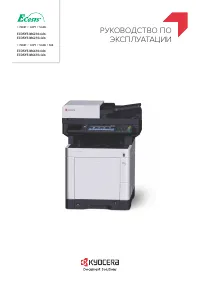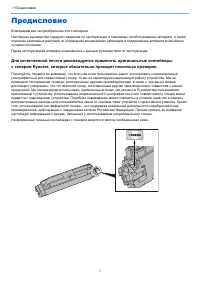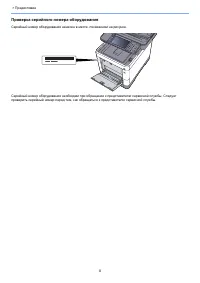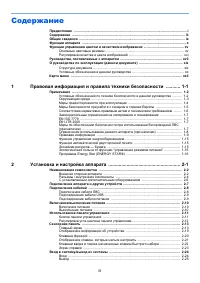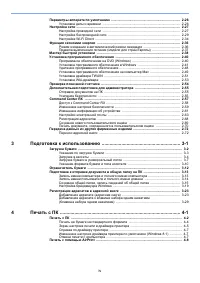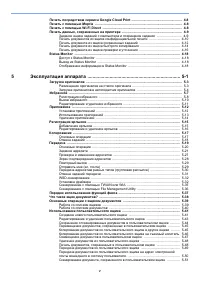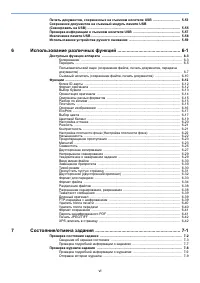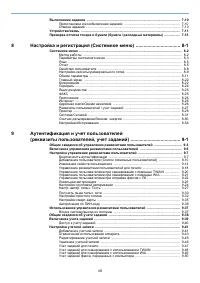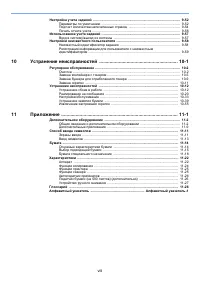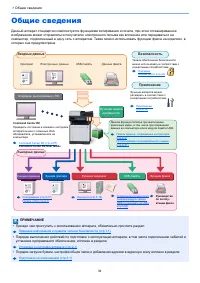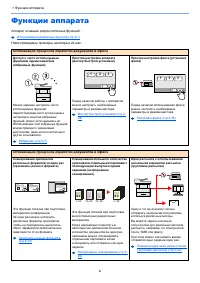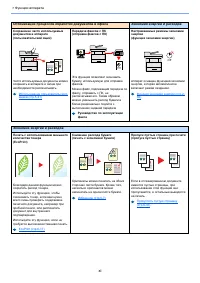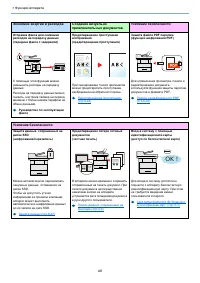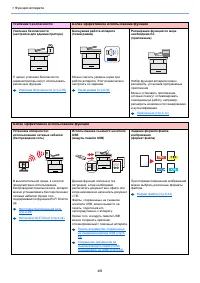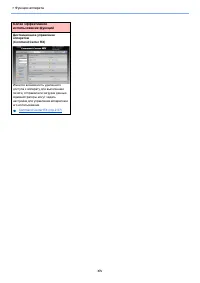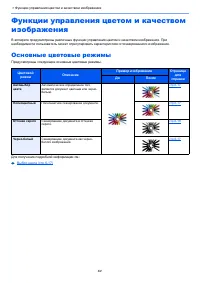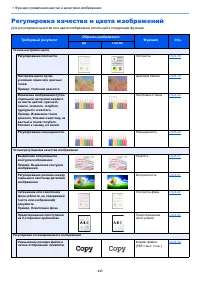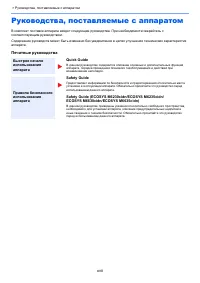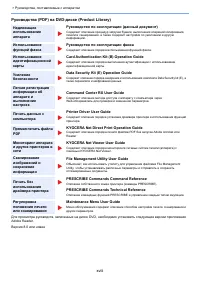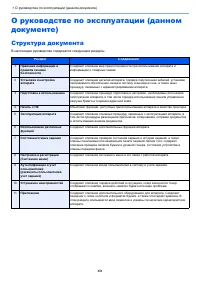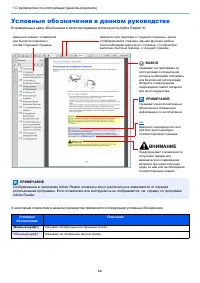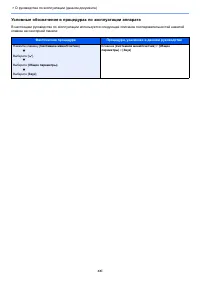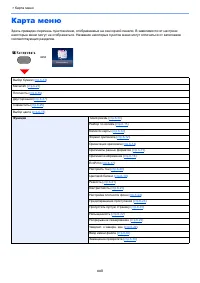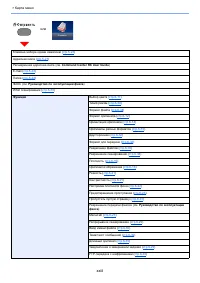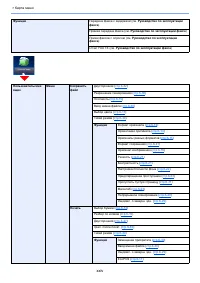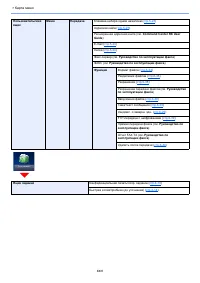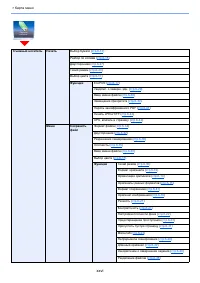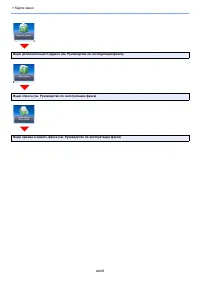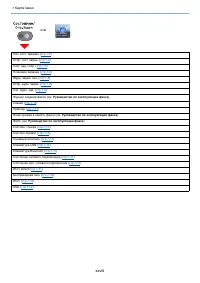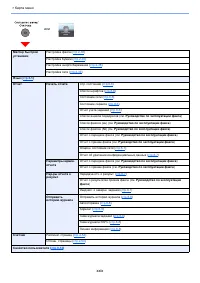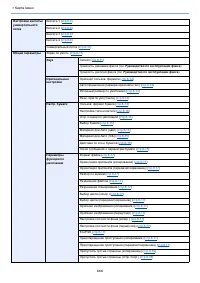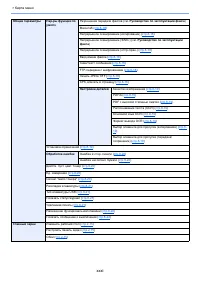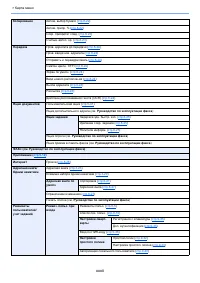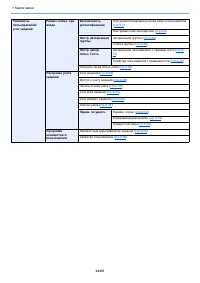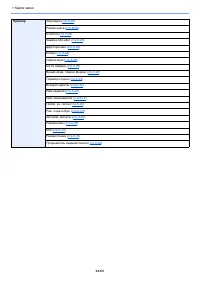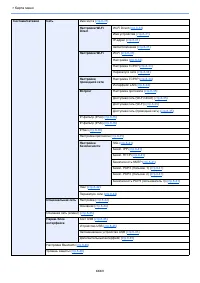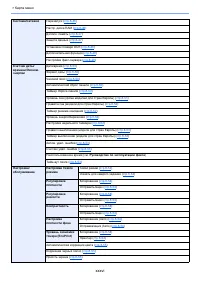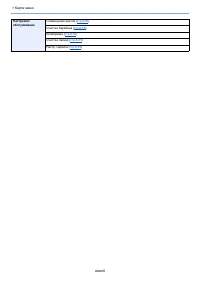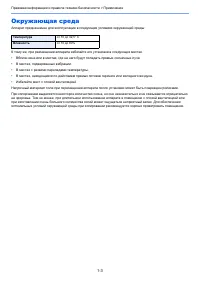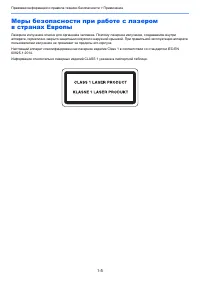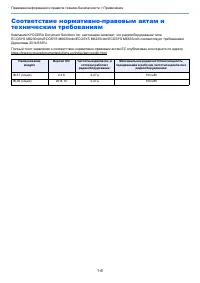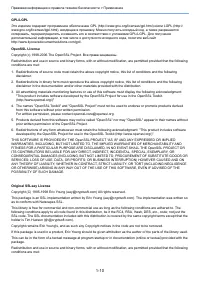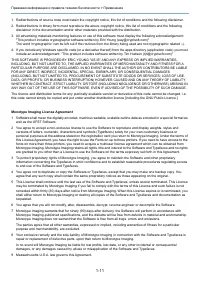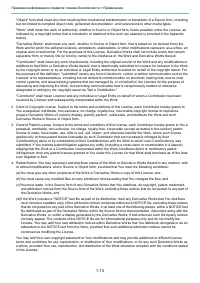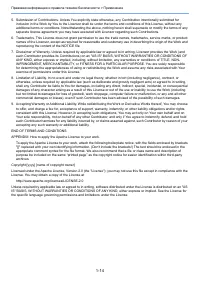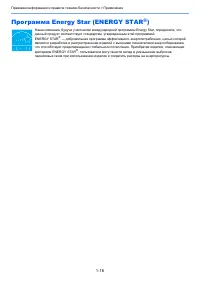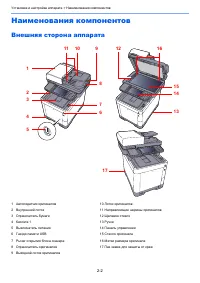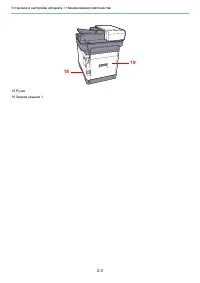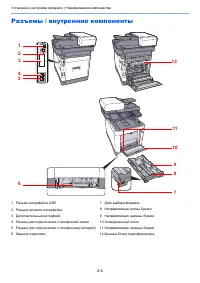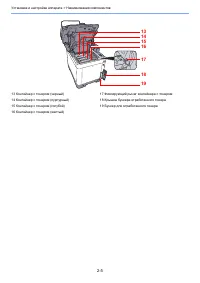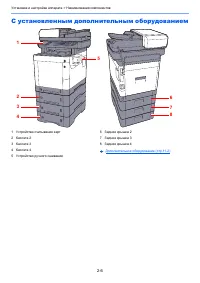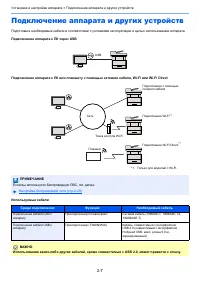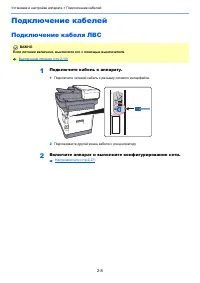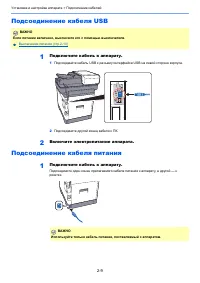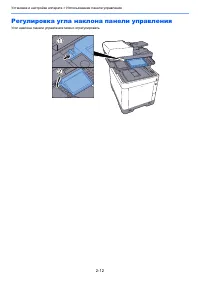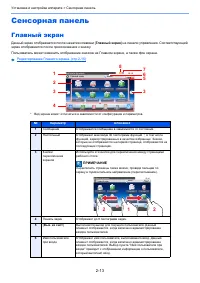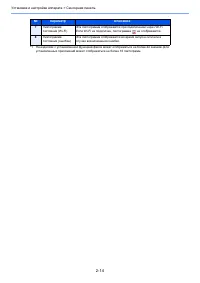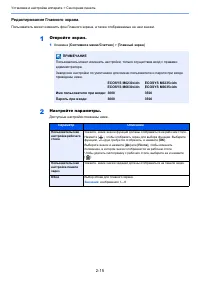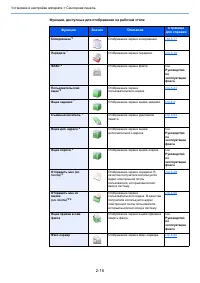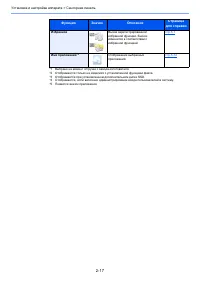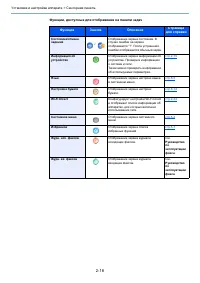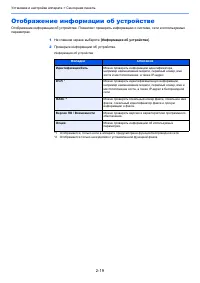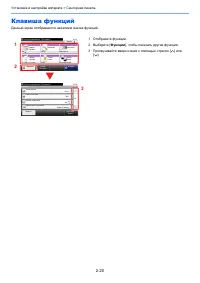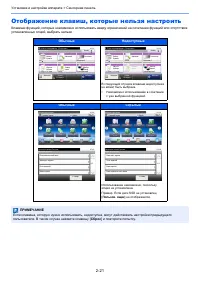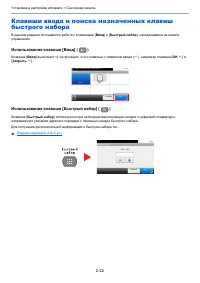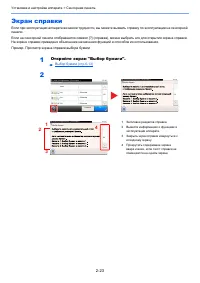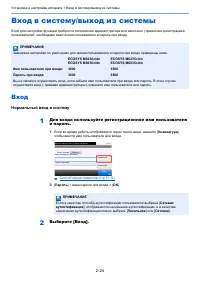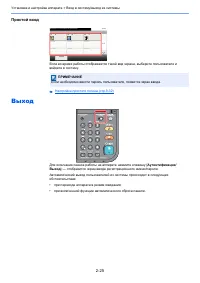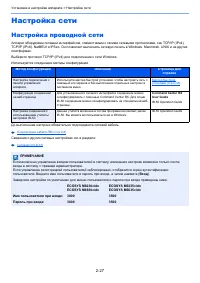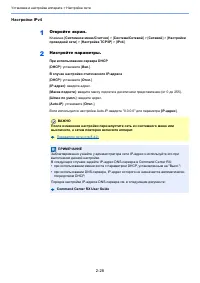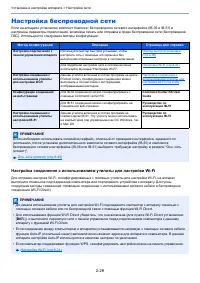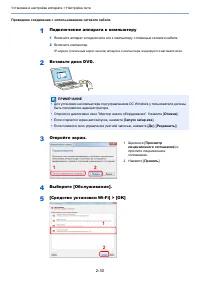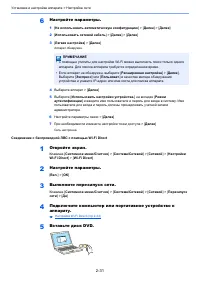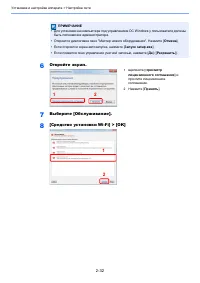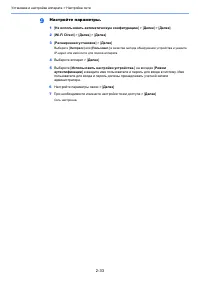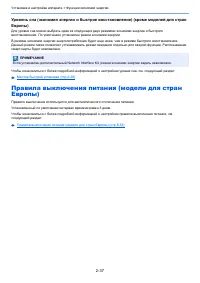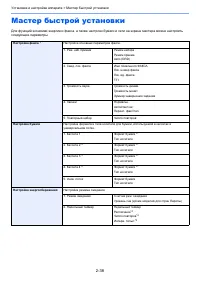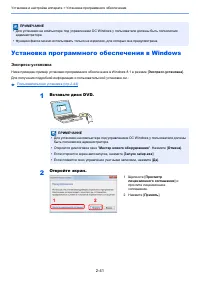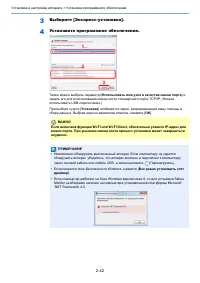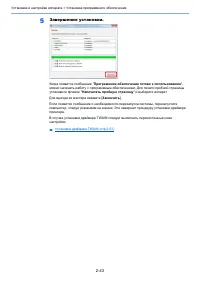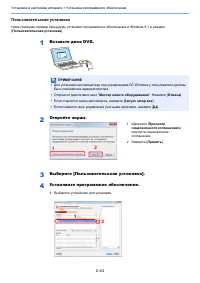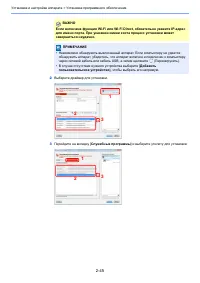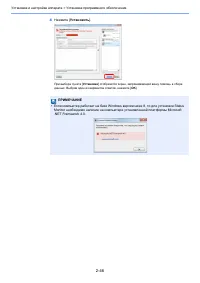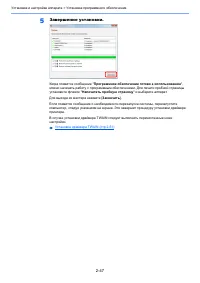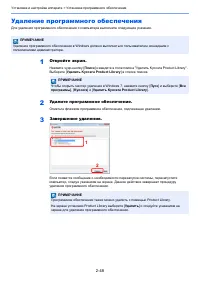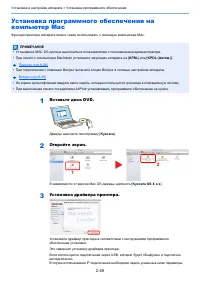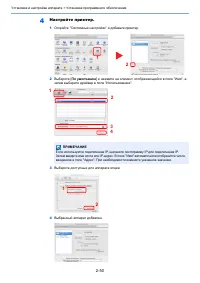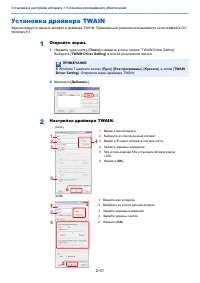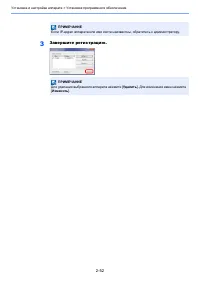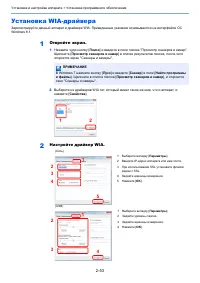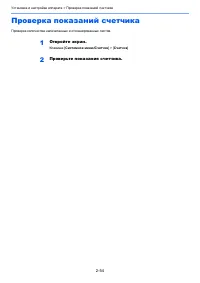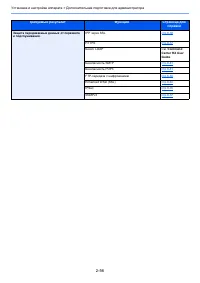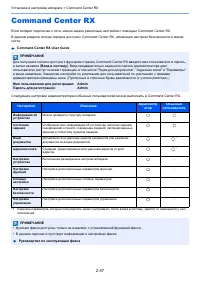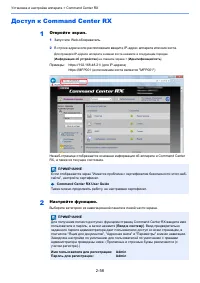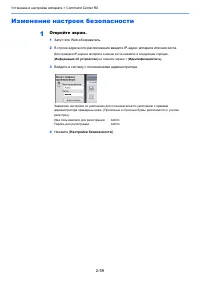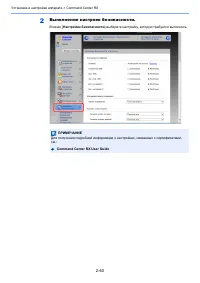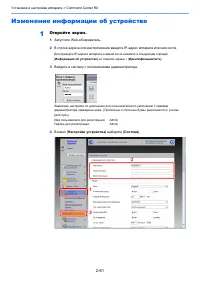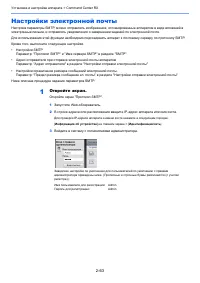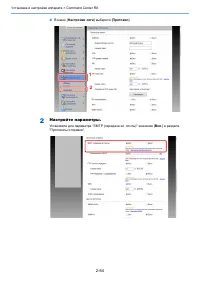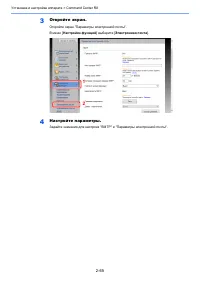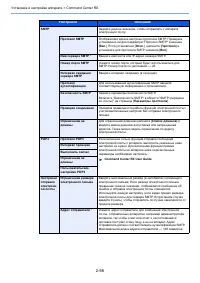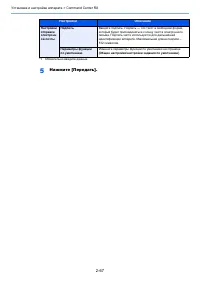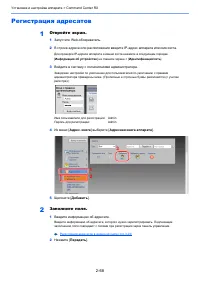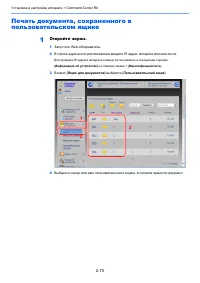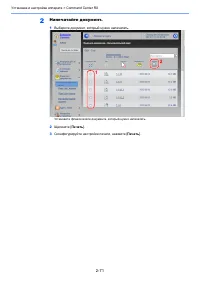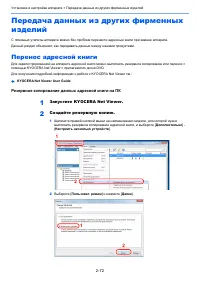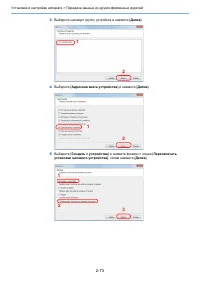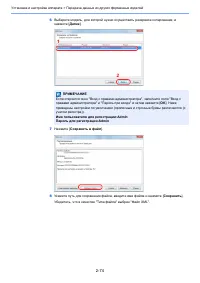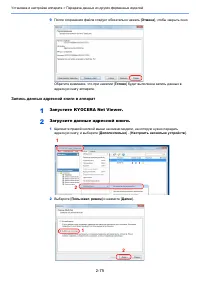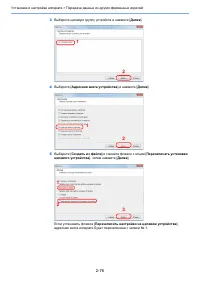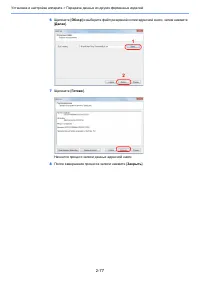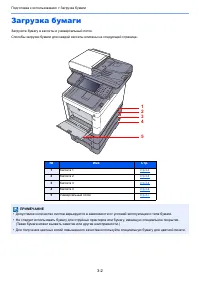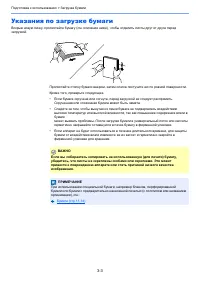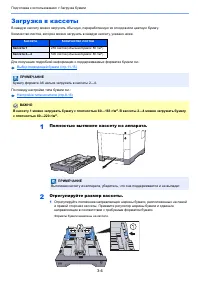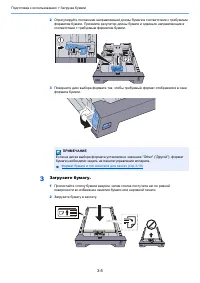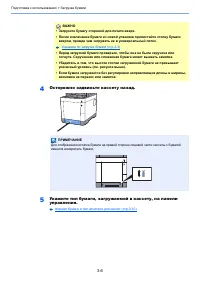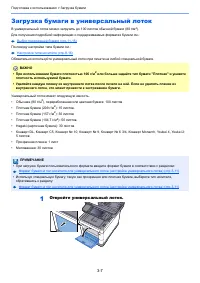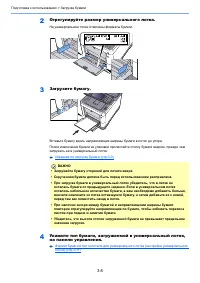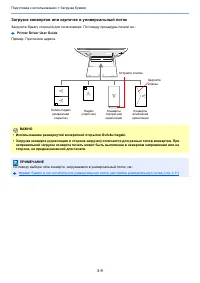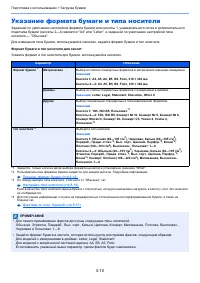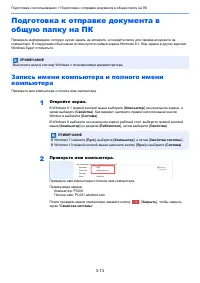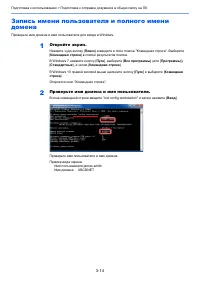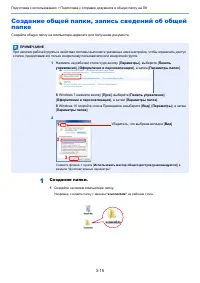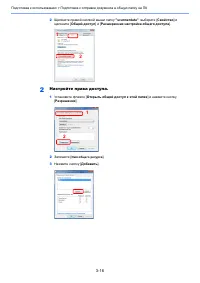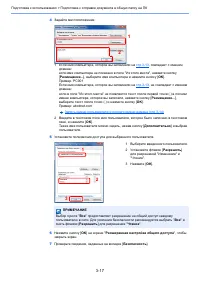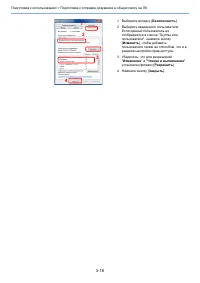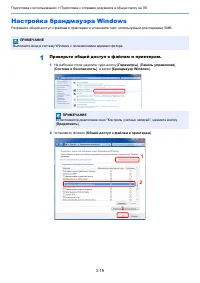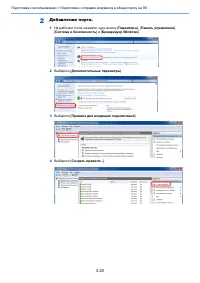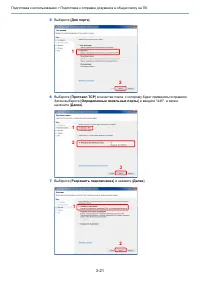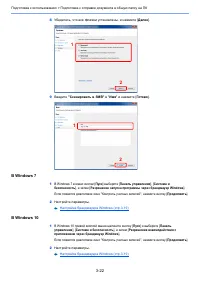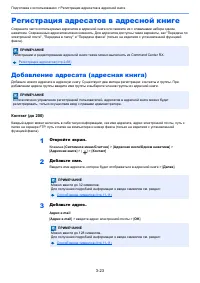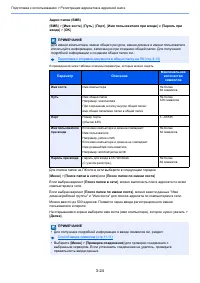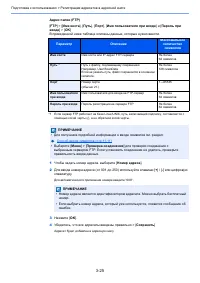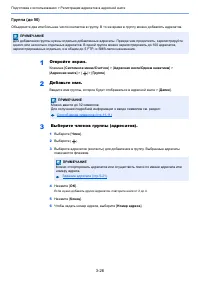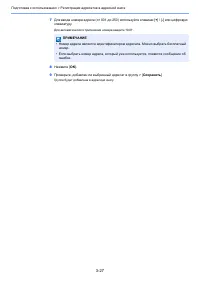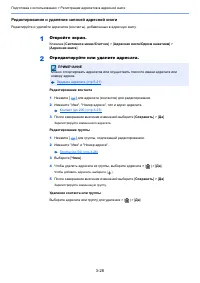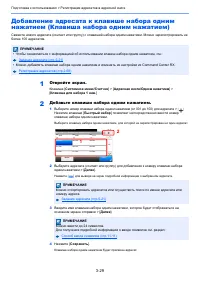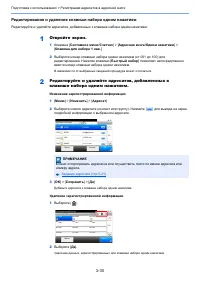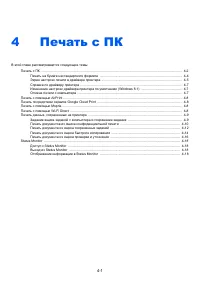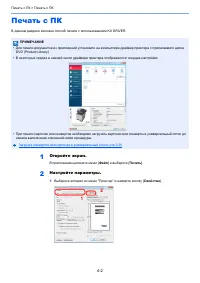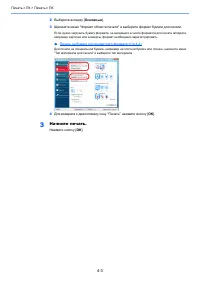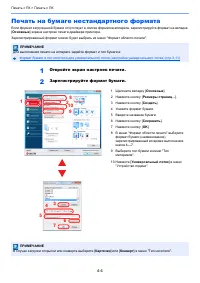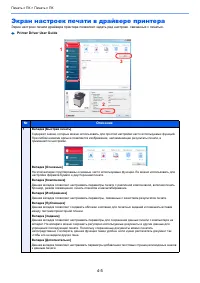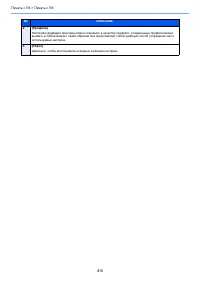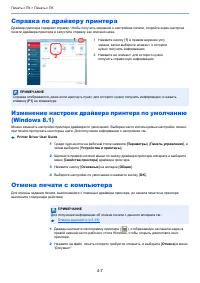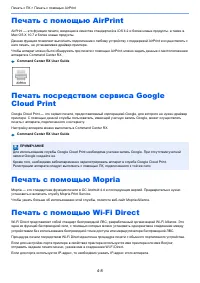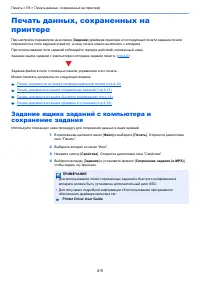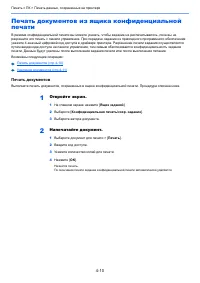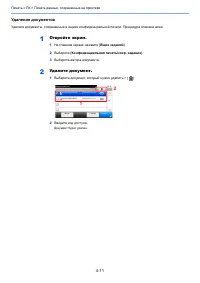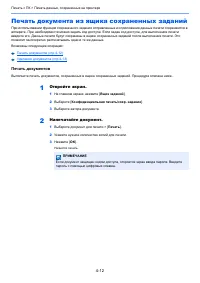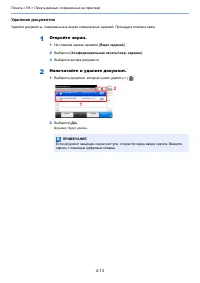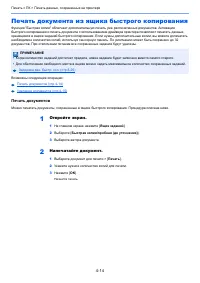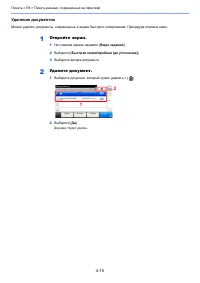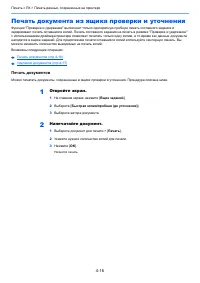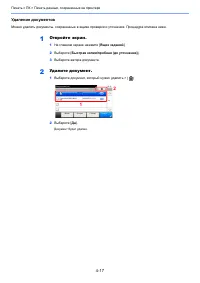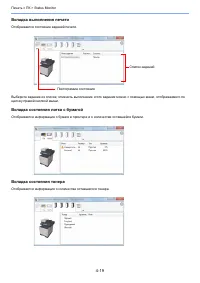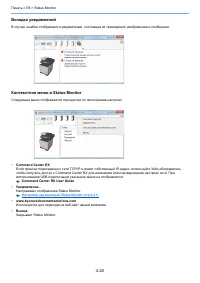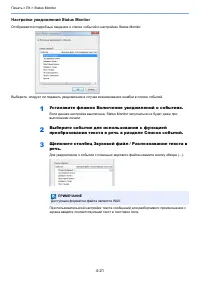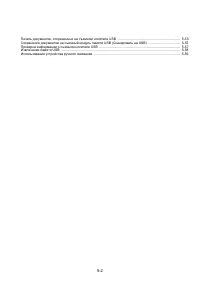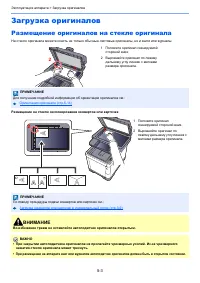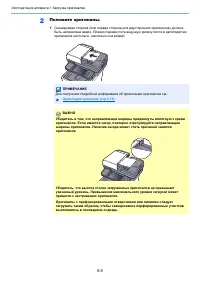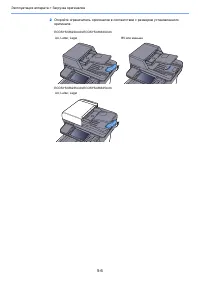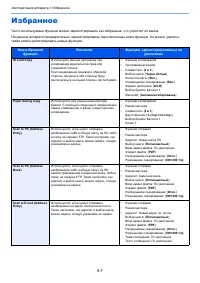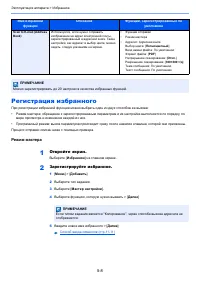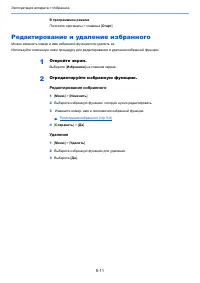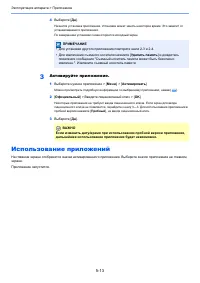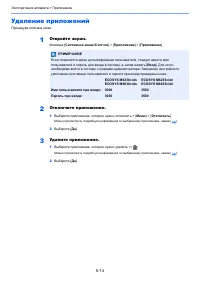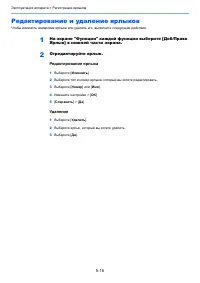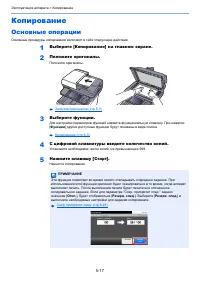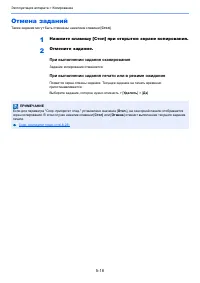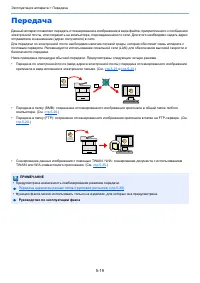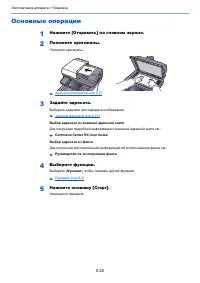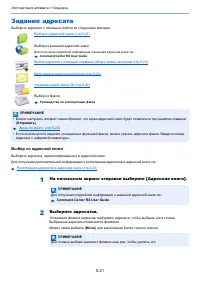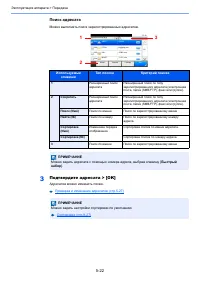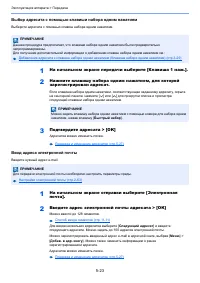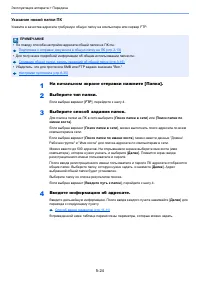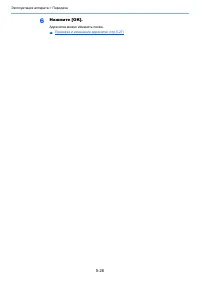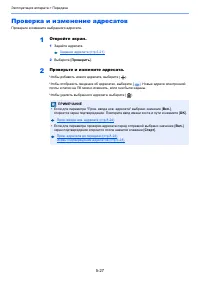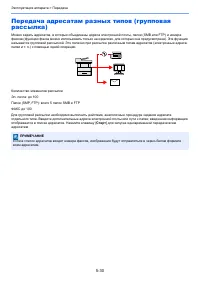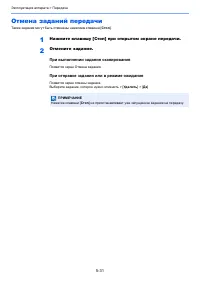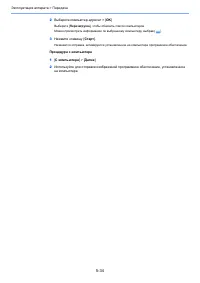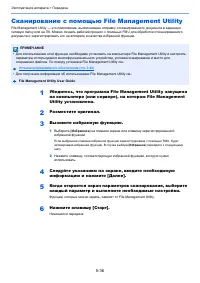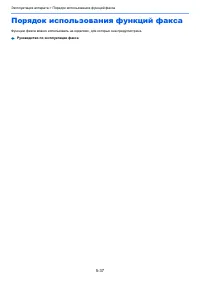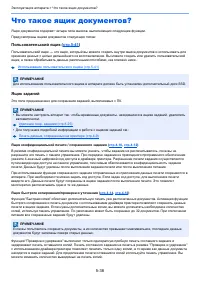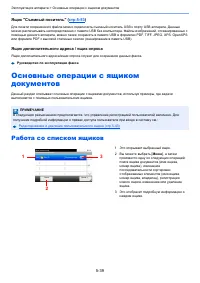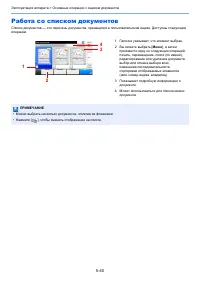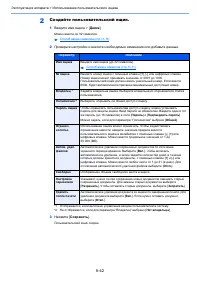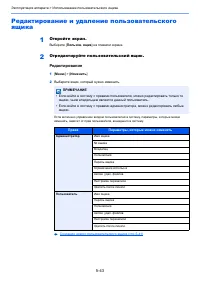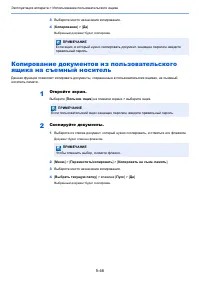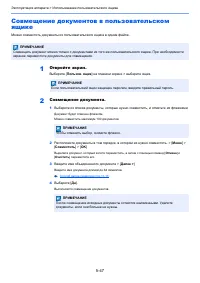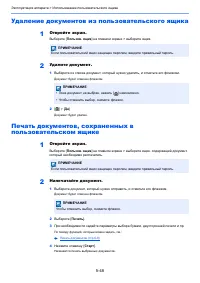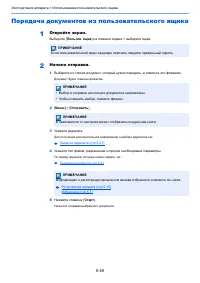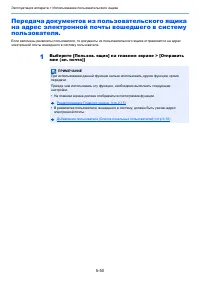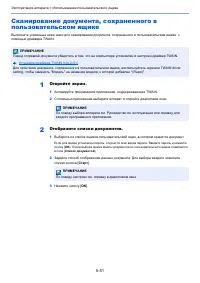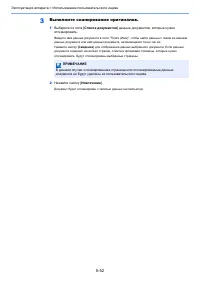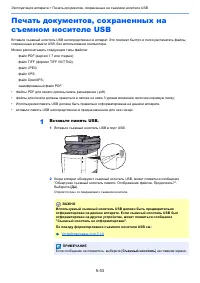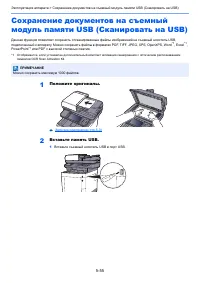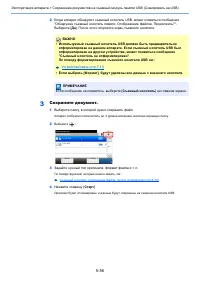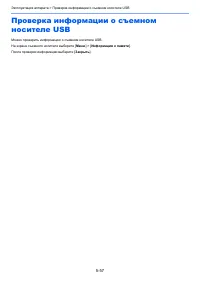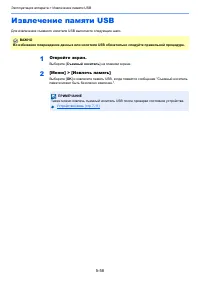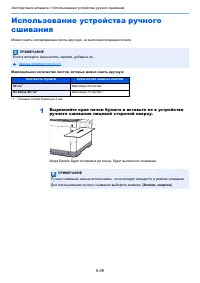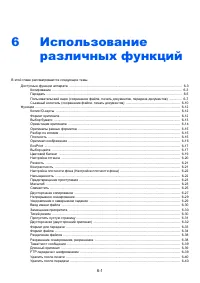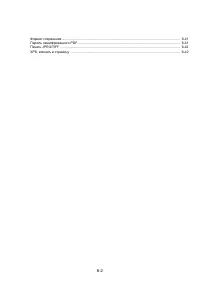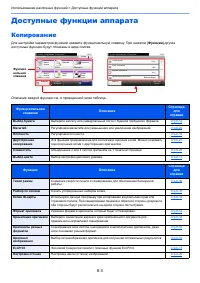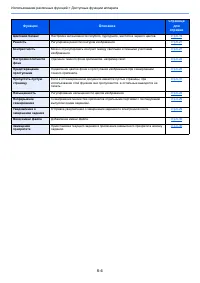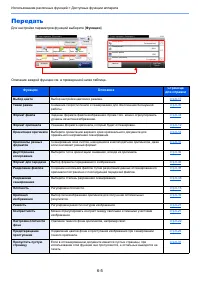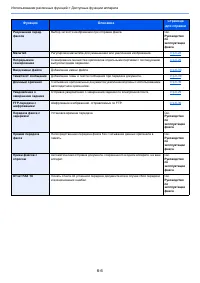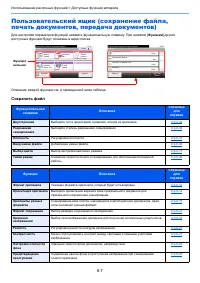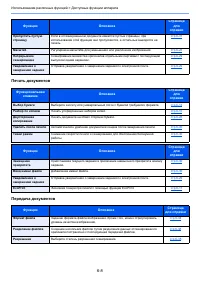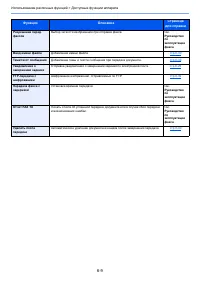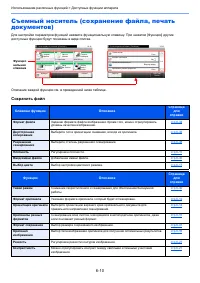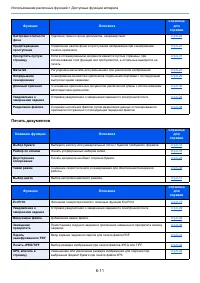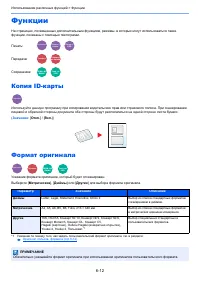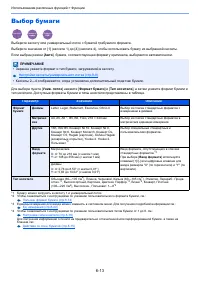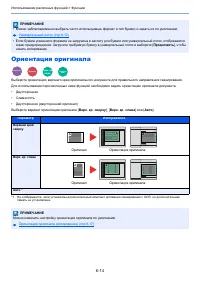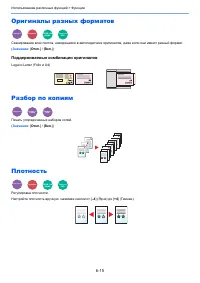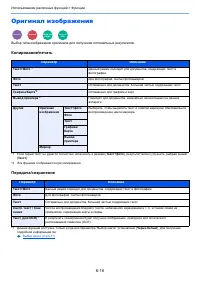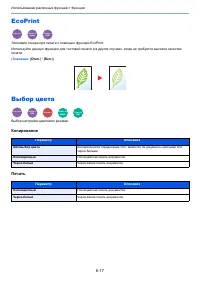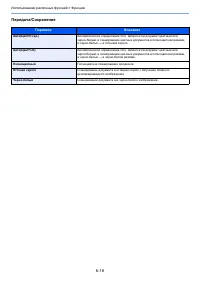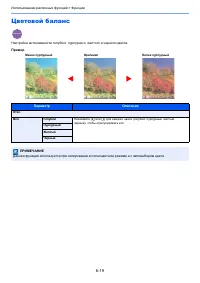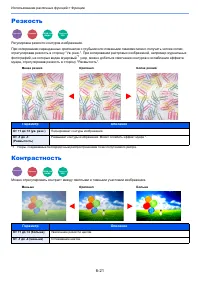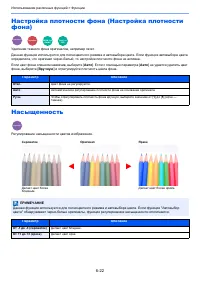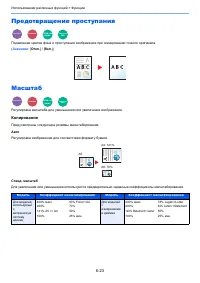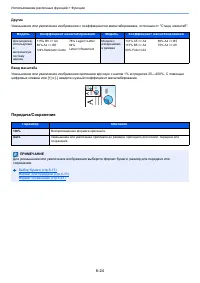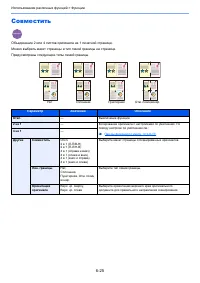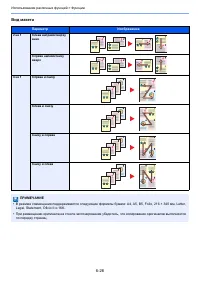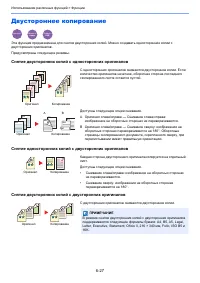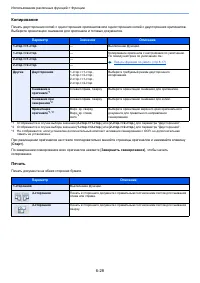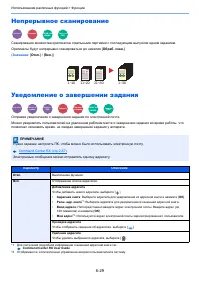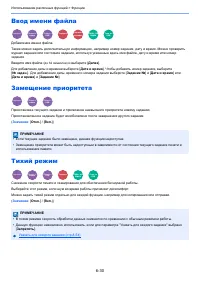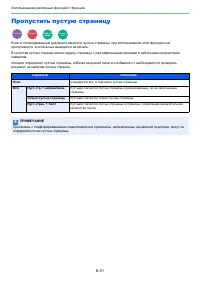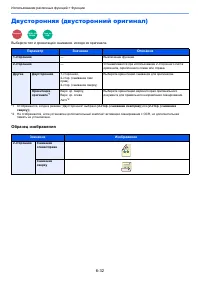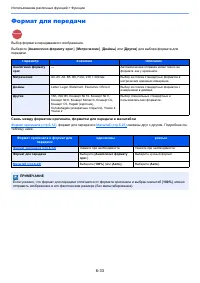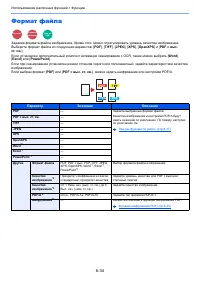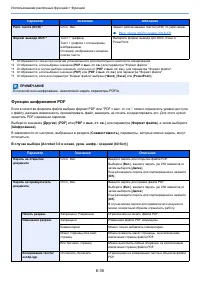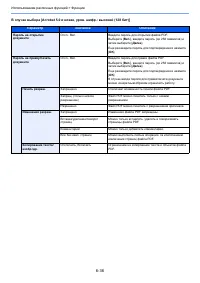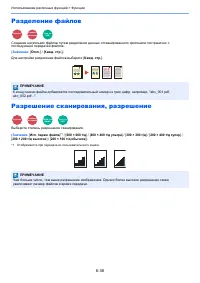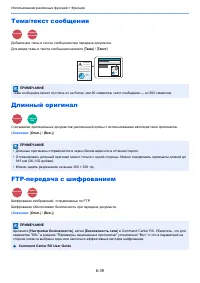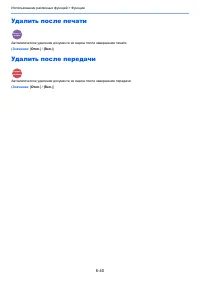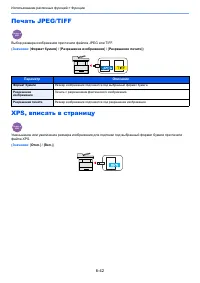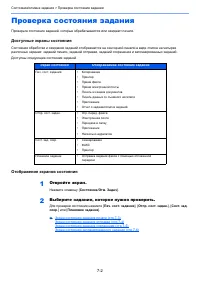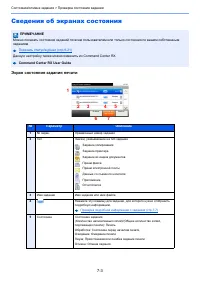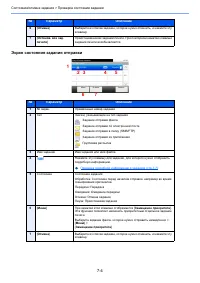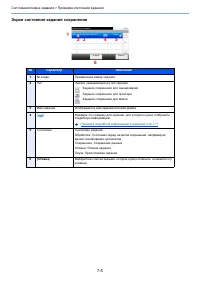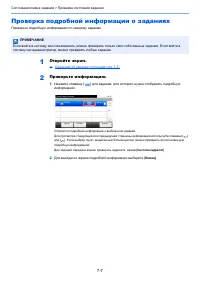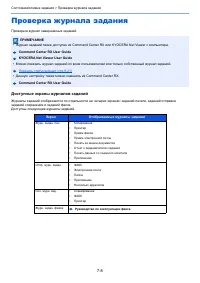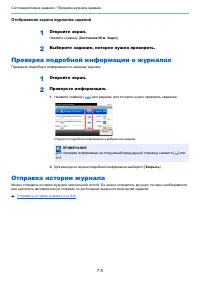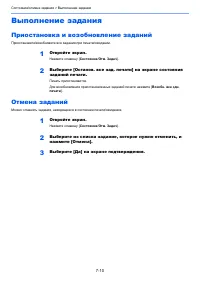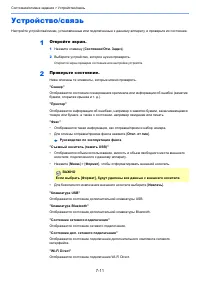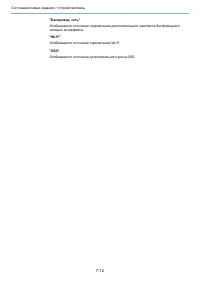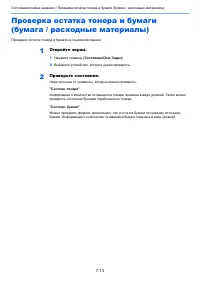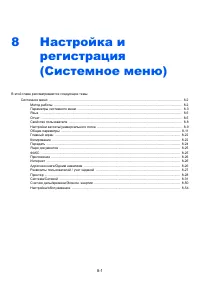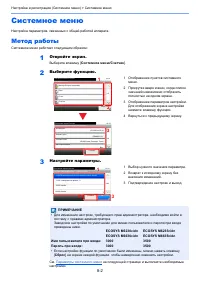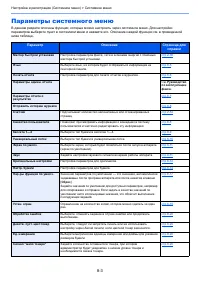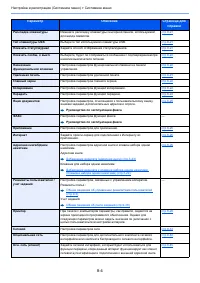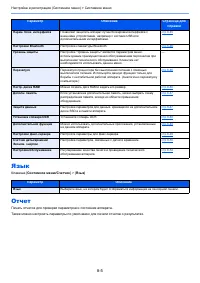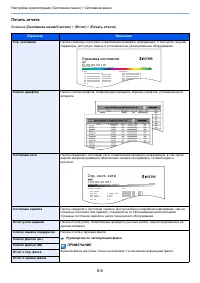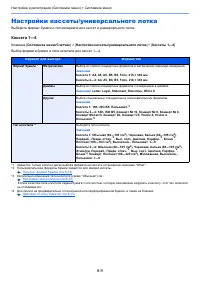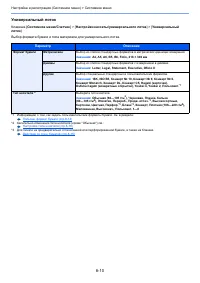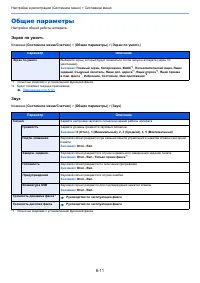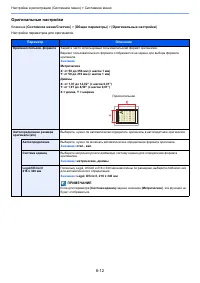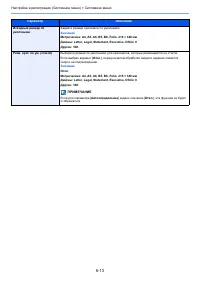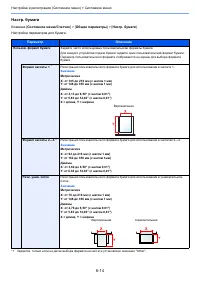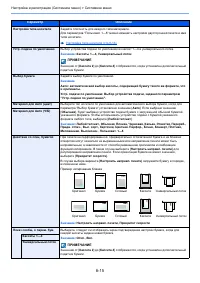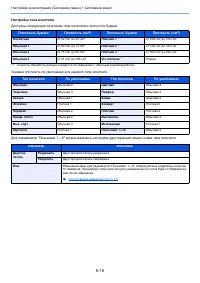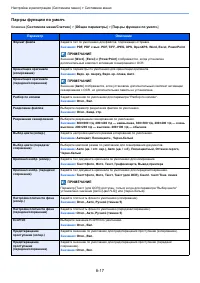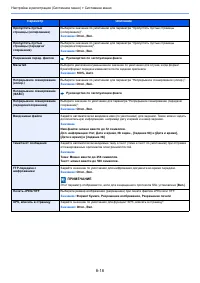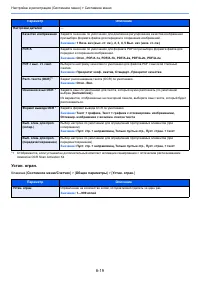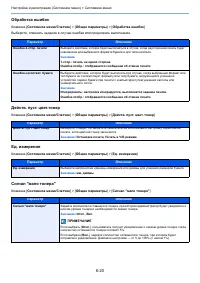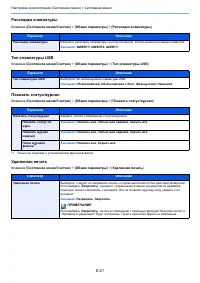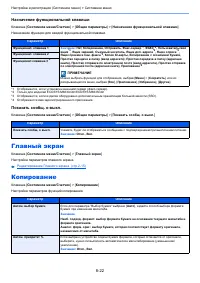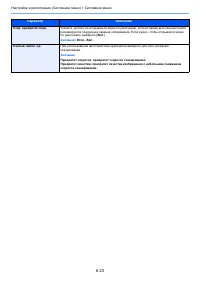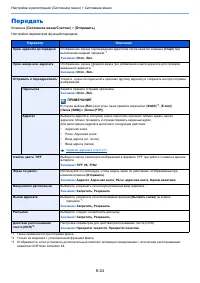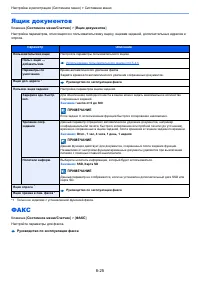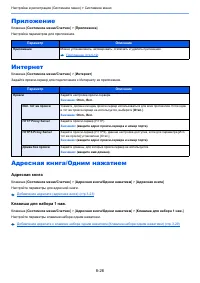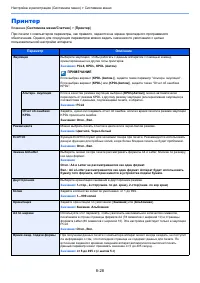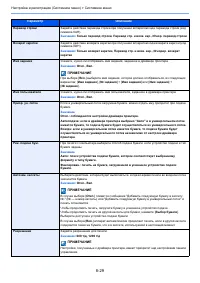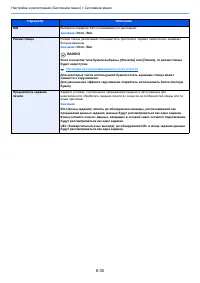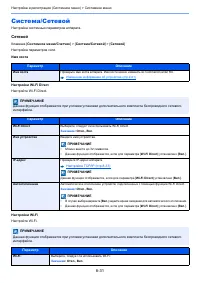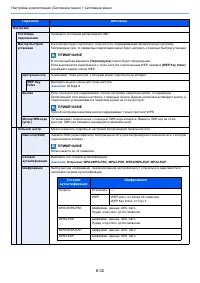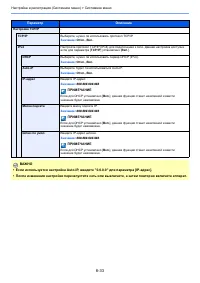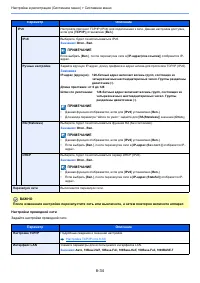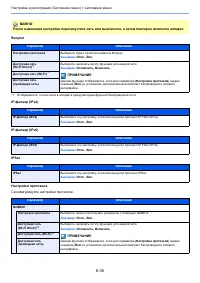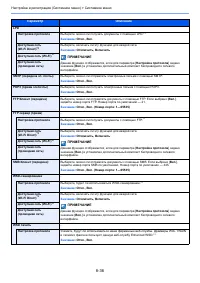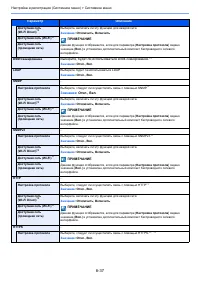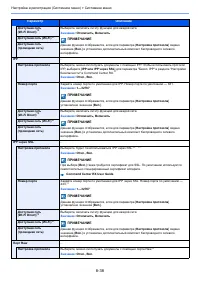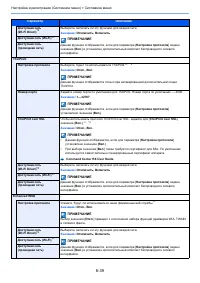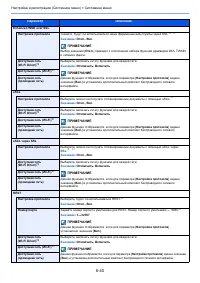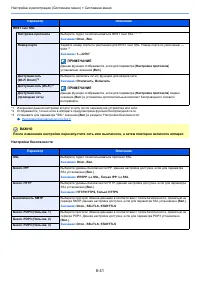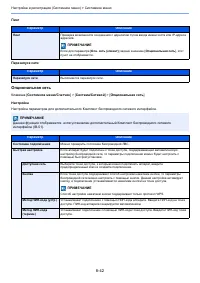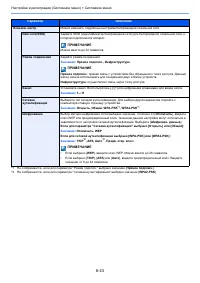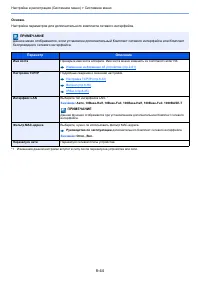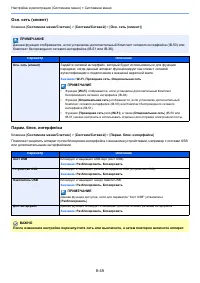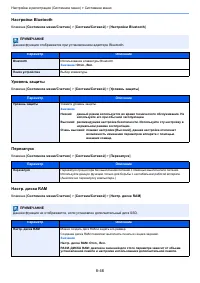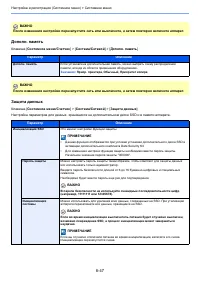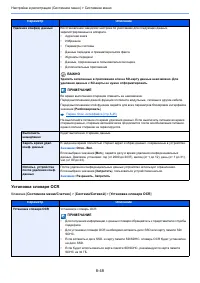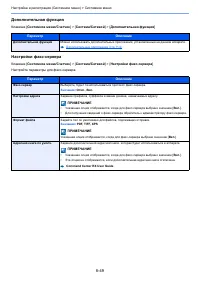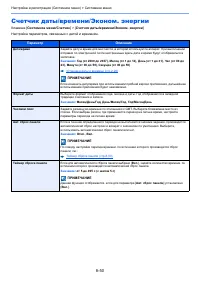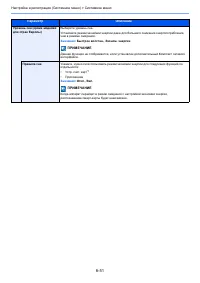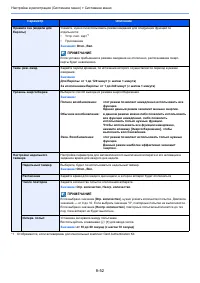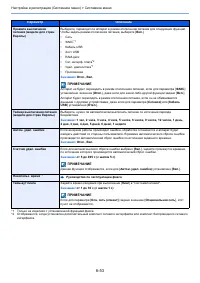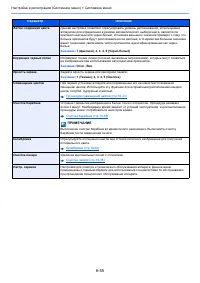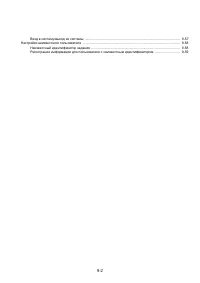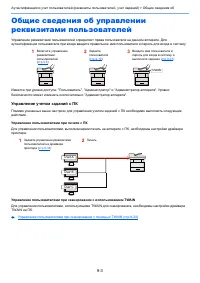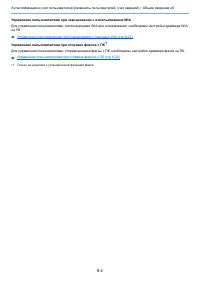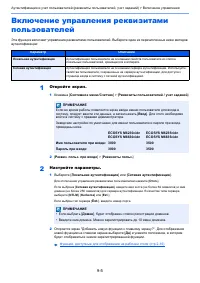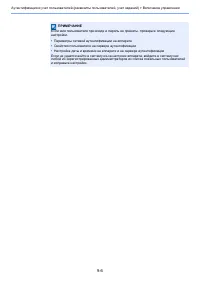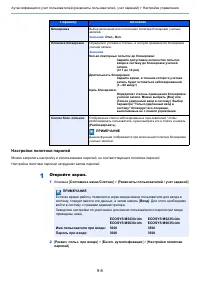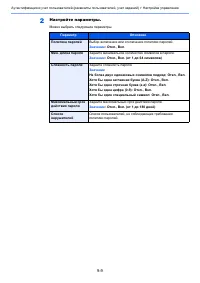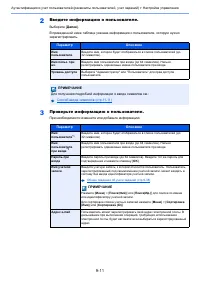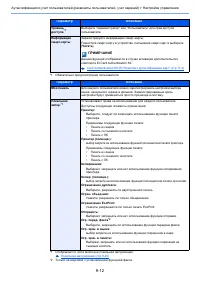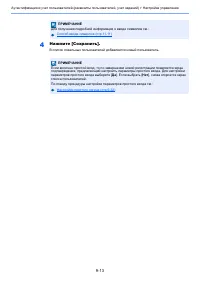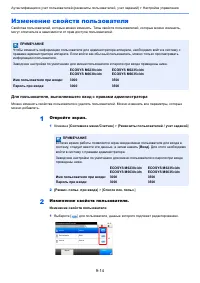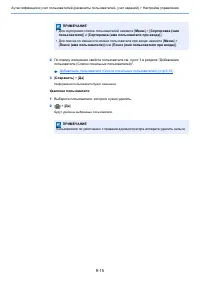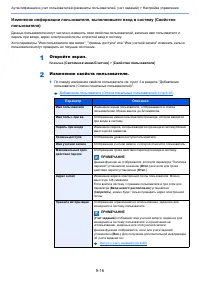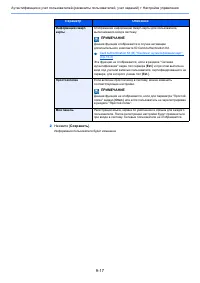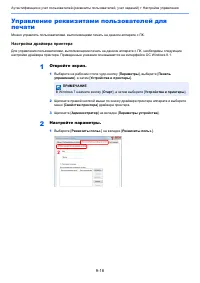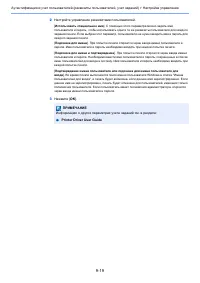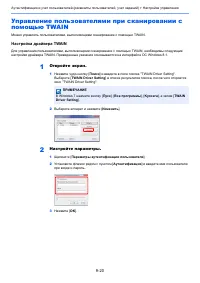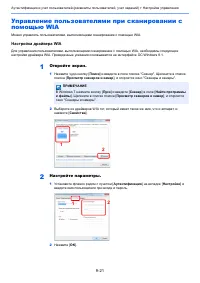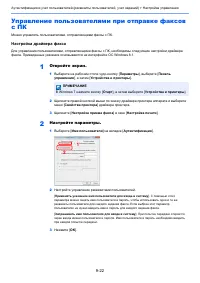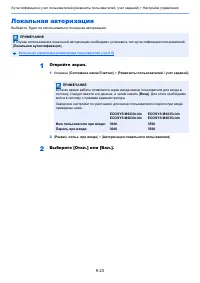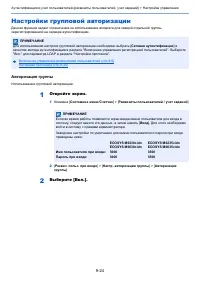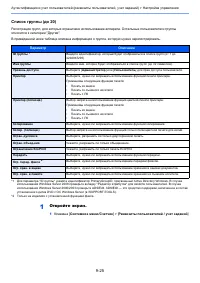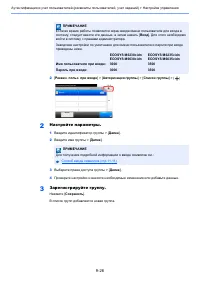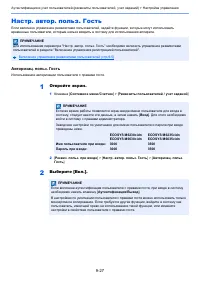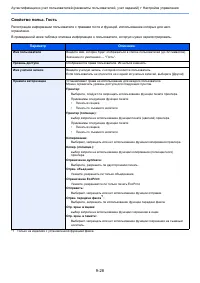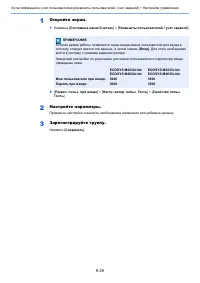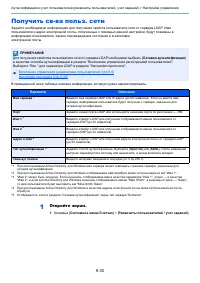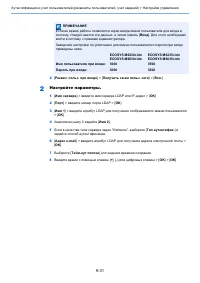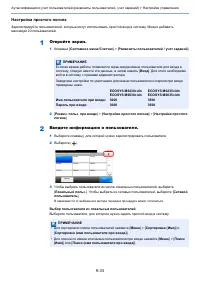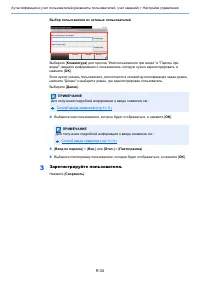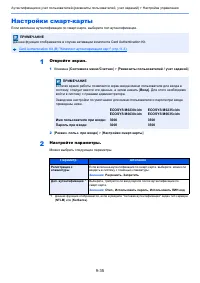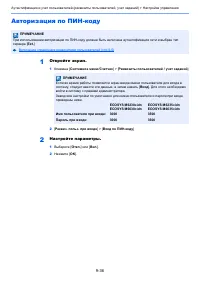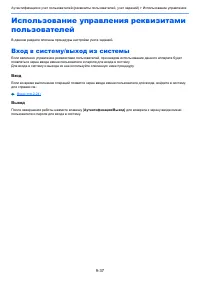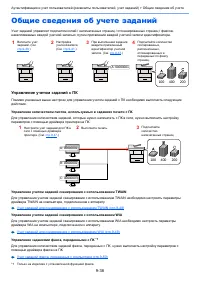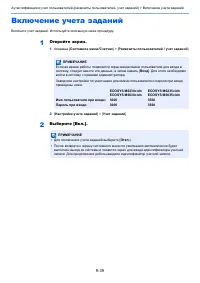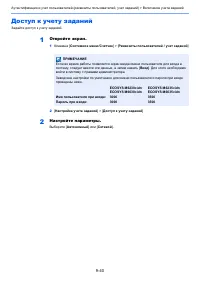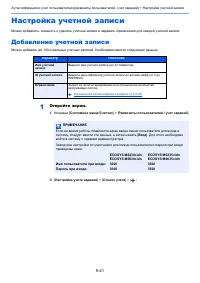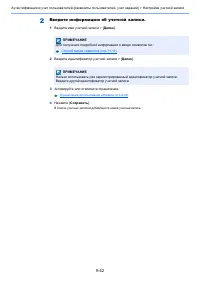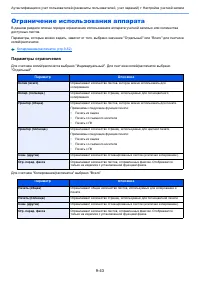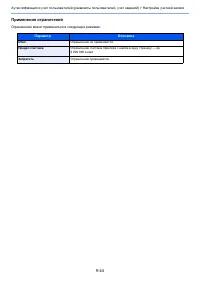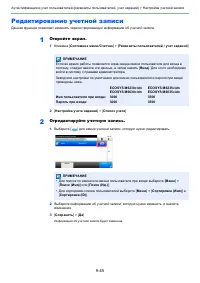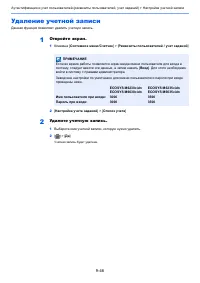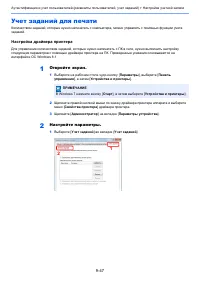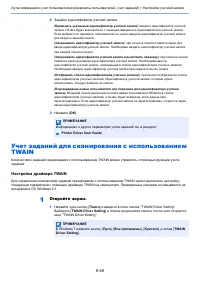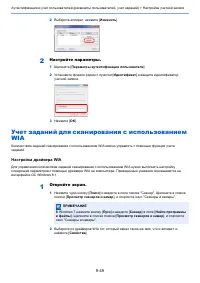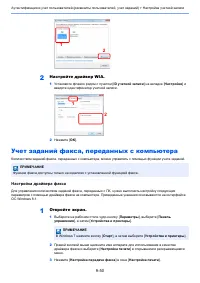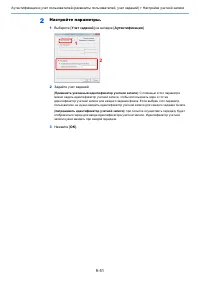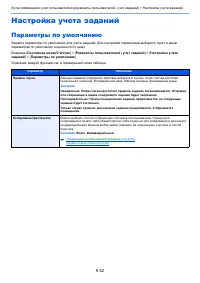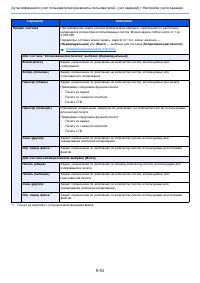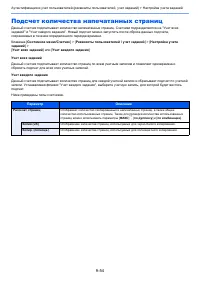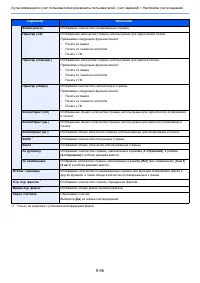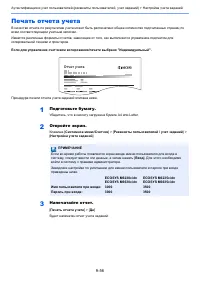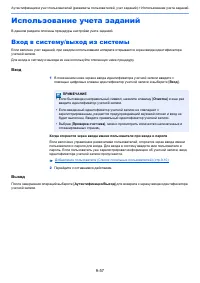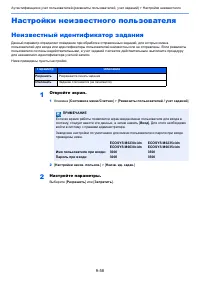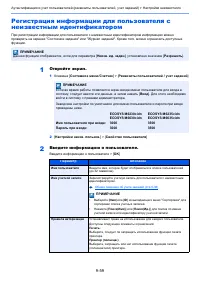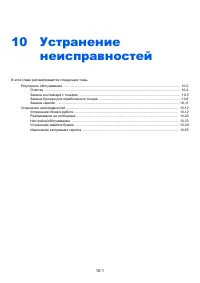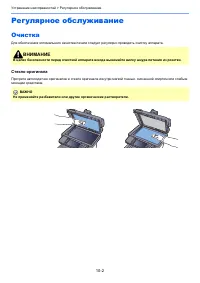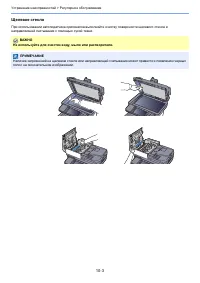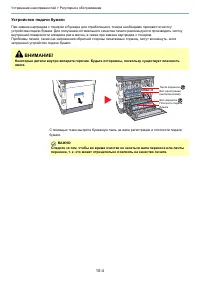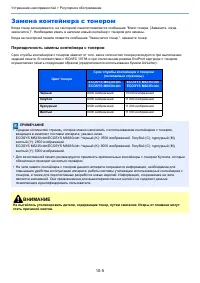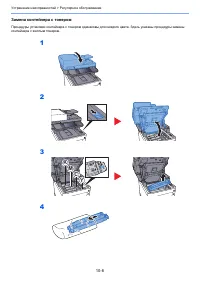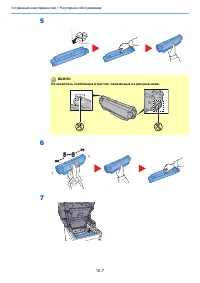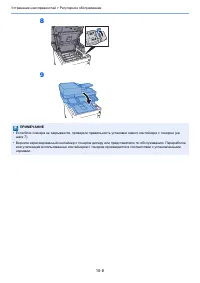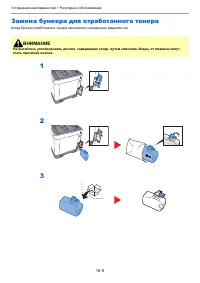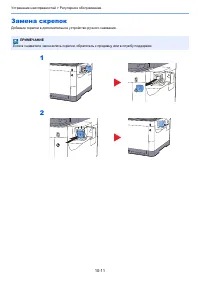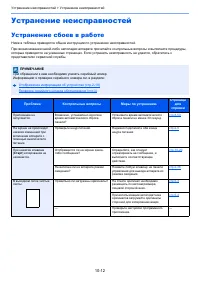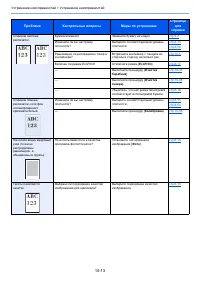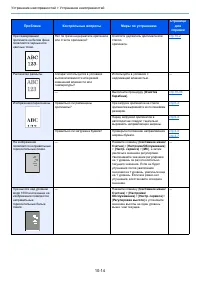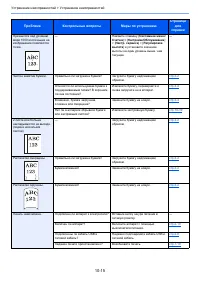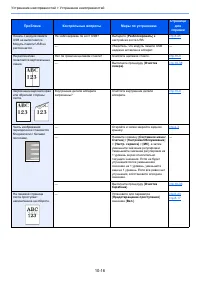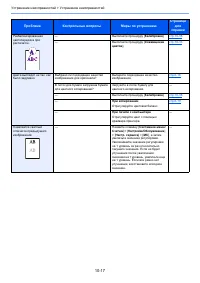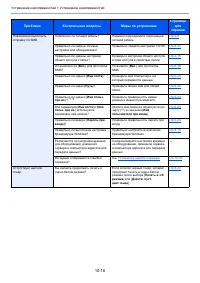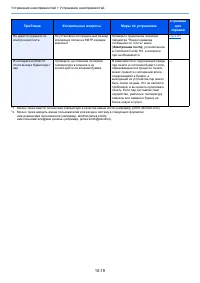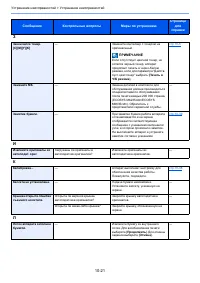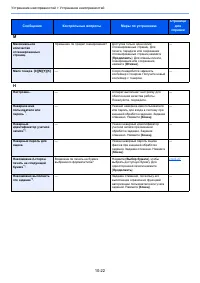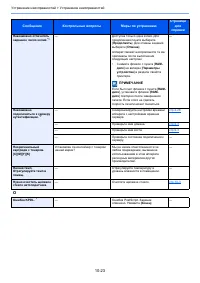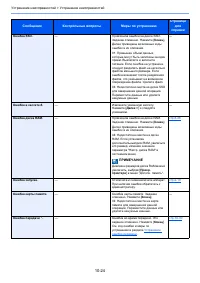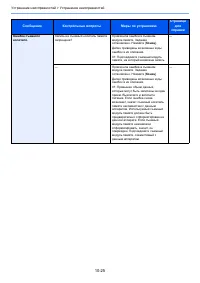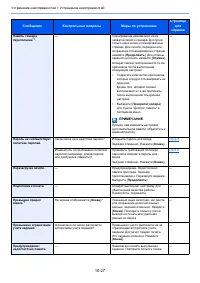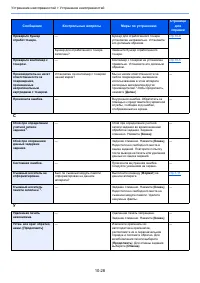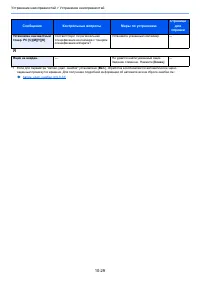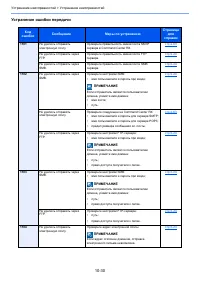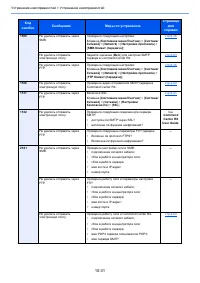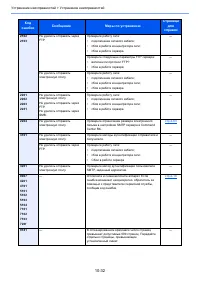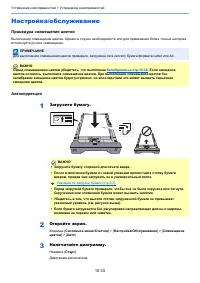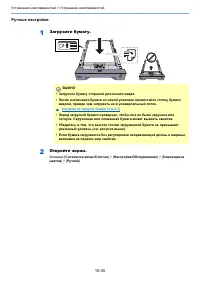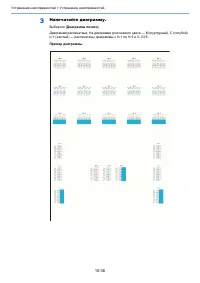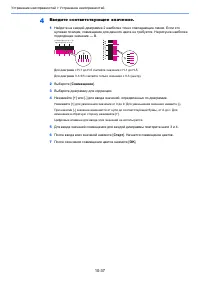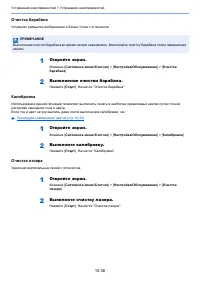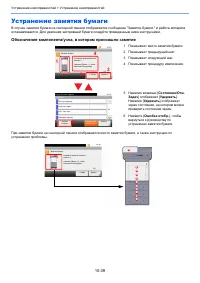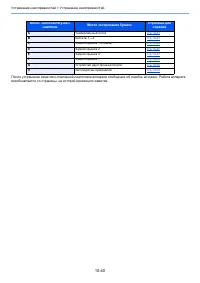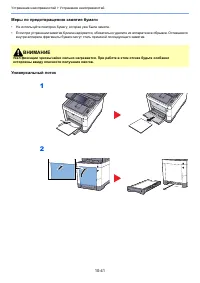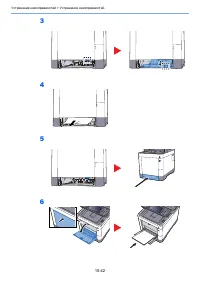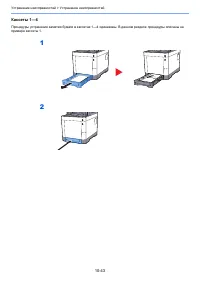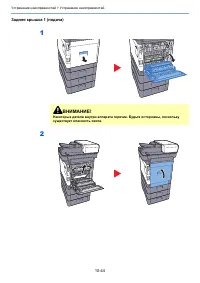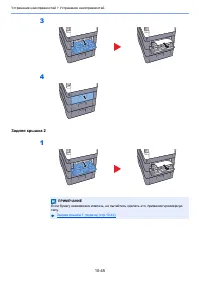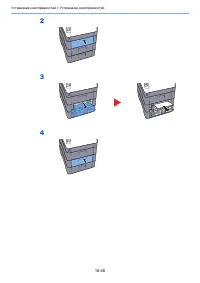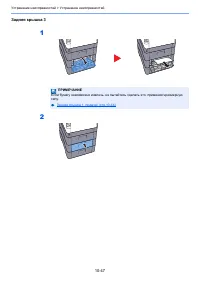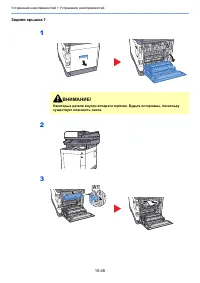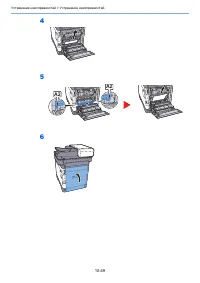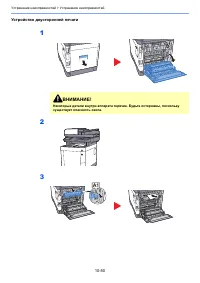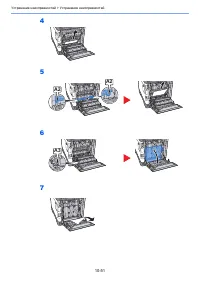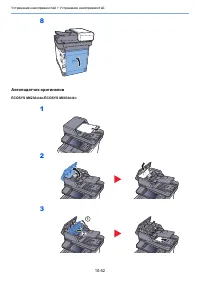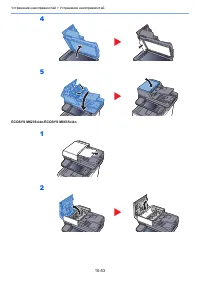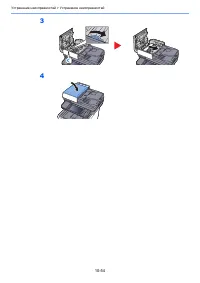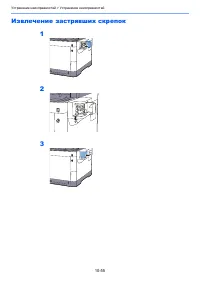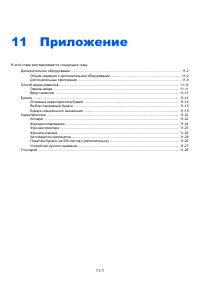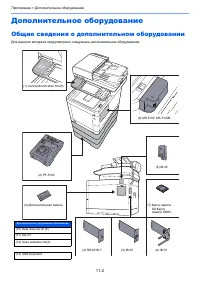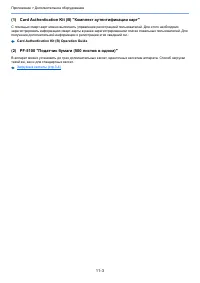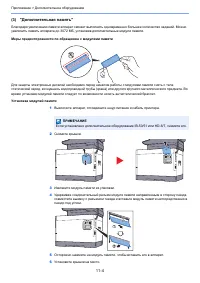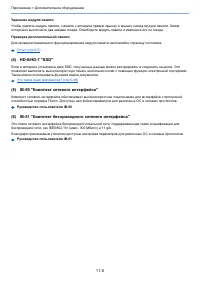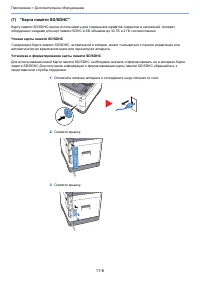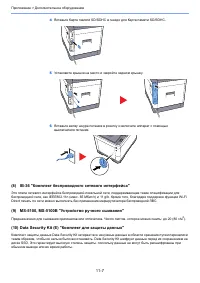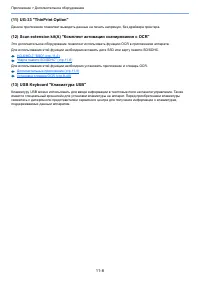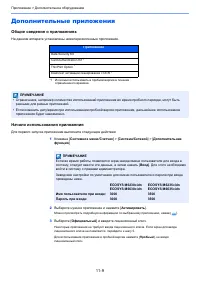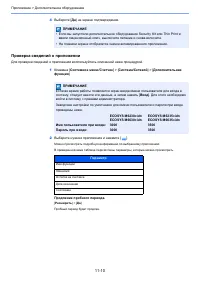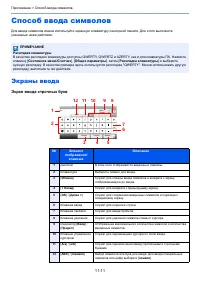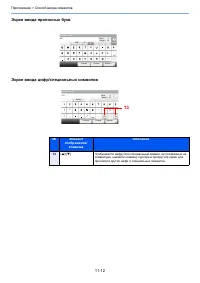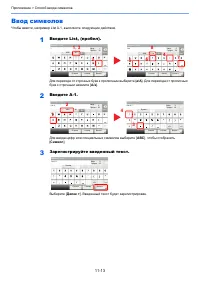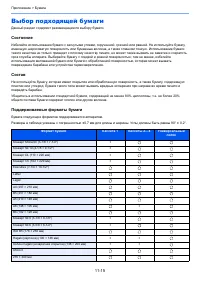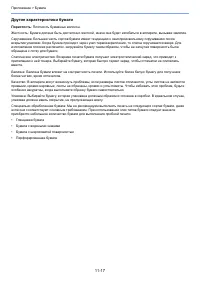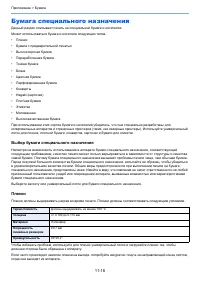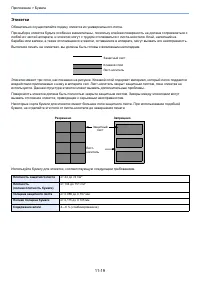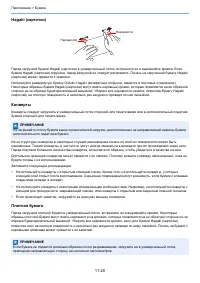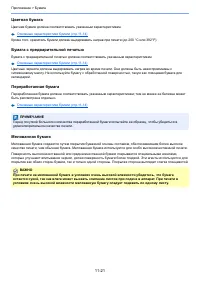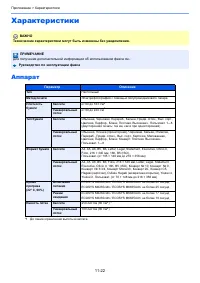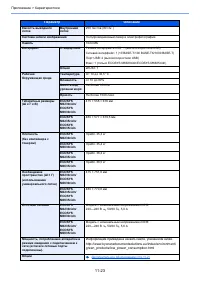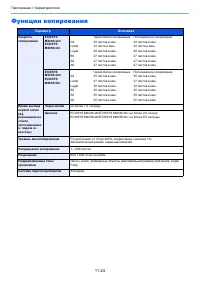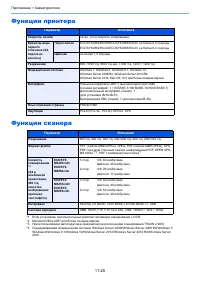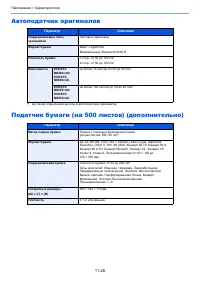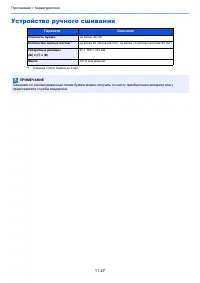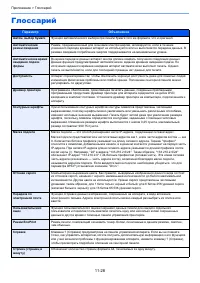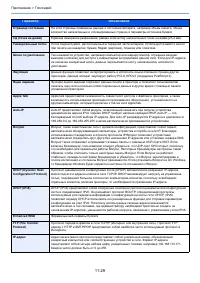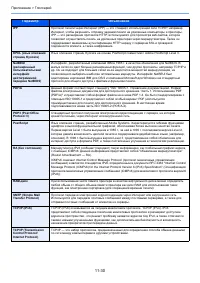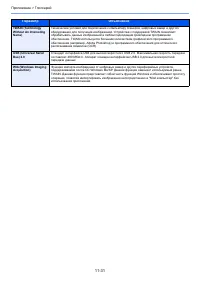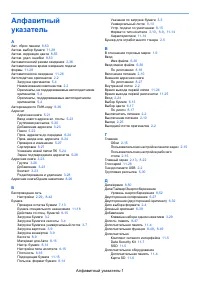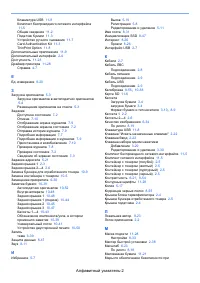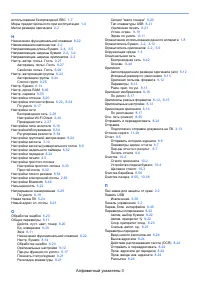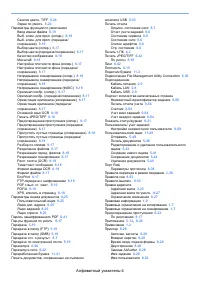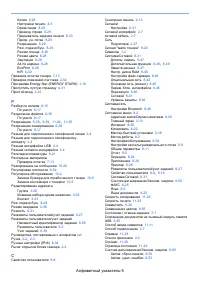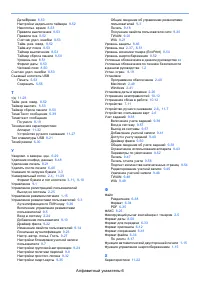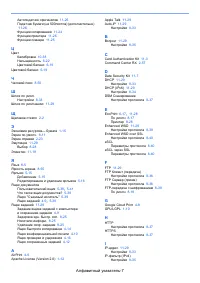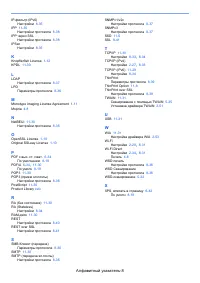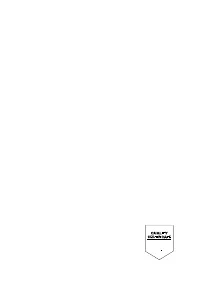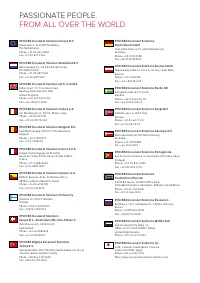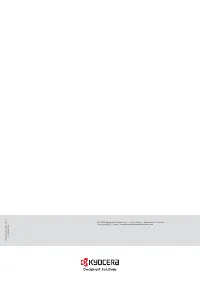МФУ Kyocera ECOSYS M6230cidn - инструкция пользователя по применению, эксплуатации и установке на русском языке. Мы надеемся, она поможет вам решить возникшие у вас вопросы при эксплуатации техники.
Если остались вопросы, задайте их в комментариях после инструкции.
"Загружаем инструкцию", означает, что нужно подождать пока файл загрузится и можно будет его читать онлайн. Некоторые инструкции очень большие и время их появления зависит от вашей скорости интернета.
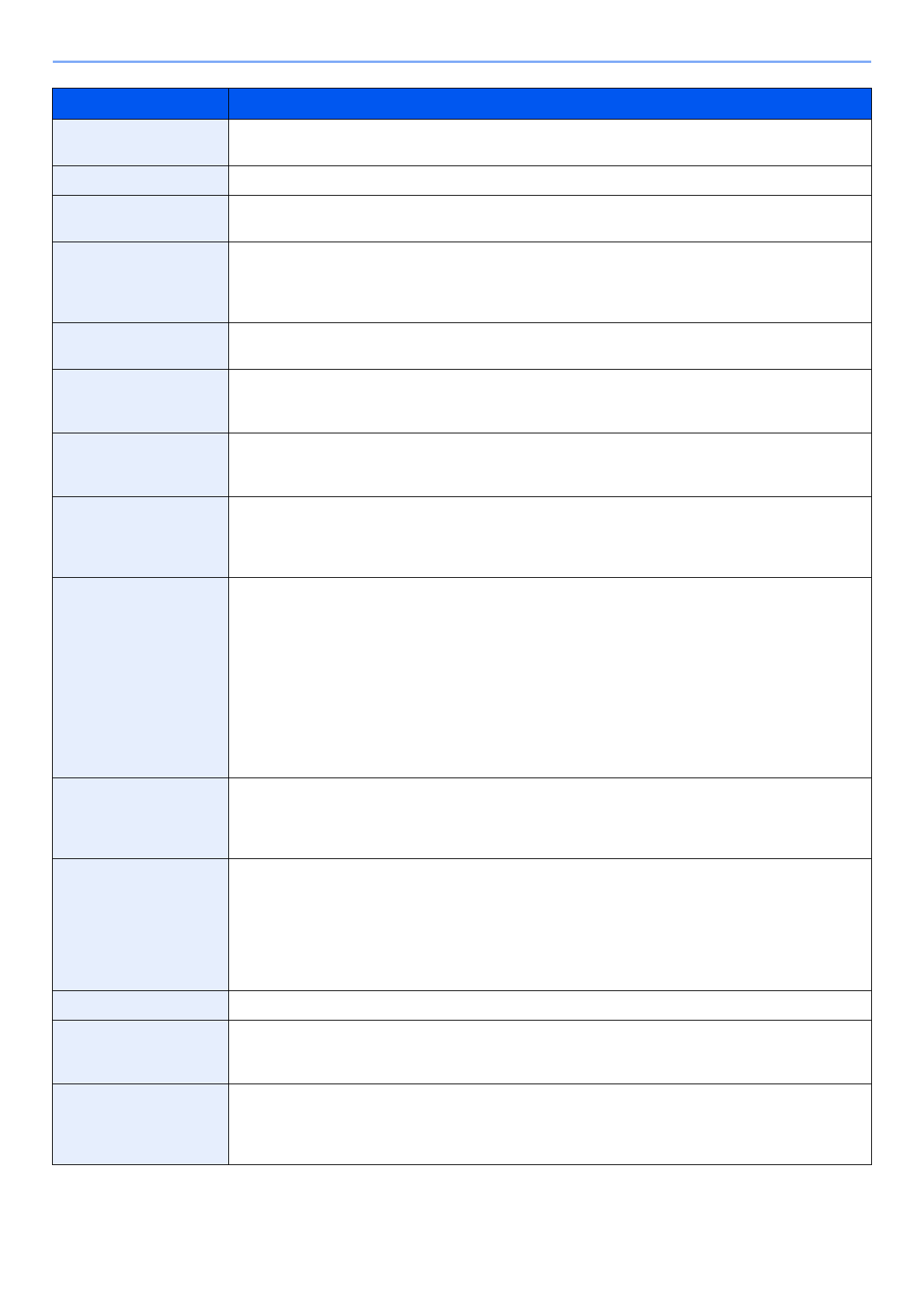
11-29
Приложение
>
Глоссарий
Страница
состояния
На
этой
странице
приведены
данные
о
состоянии
аппарата
,
например
объем
памяти
,
общее
количество
напечатанных
и
отсканированных
страниц
и
параметры
источника
бумаги
.
т
/
д
(
точек
на
дюйм
)
Единица
измерения
разрешения
,
равная
количеству
напечатанных
точек
на
дюйм
(25,4
мм
).
Универсальный
лоток
Лоток
подачи
бумаги
,
расположенный
в
передней
части
аппарата
.
Используется
вместо
кассет
при
печати
на
конвертах
,
бумаге
Hagaki (
карточки
),
пленках
или
этикетках
.
Шлюз
по
умолчанию
Так
называется
устройство
,
например
компьютер
или
маршрутизатор
,
служащее
входом
/
выходом
(
шлюзом
)
для
доступа
к
компьютерам
за
пределами
данной
сети
.
Если
для
IP-
адреса
не
назначен
конкретный
шлюз
,
данные
пересылаются
хосту
,
назначенному
шлюзом
по
умолчанию
.
Эмуляция
Данная
функция
позволяет
интерпретировать
и
исполнять
языки
описания
страниц
других
принтеров
.
Данный
аппарат
эмулирует
работу
PCL6, KPDL3 (
поддержка
PostScript 3).
Ящик
заданий
Функция
ящика
заданий
сохраняет
данные
печати
в
принтере
и
позволяет
пользователям
печатать
одну
или
несколько
копий
сохраненных
данных
в
другое
время
с
помощью
панели
управления
принтером
.
Apple Talk
AppleTalk
предоставляет
возможность
совместного
доступа
к
файлам
и
принтерам
,
а
также
возможность
использования
прикладного
программного
обеспечения
,
установленного
на
другом
компьютере
,
который
подключен
к
той
же
сети
AppleTalk.
Auto-IP
Auto-IP
представляет
собой
модуль
,
позволяющий
назначать
при
запуске
устройства
динамические
адреса
IPv4.
Однако
DHCP
требует
наличия
сервера
DHCP. Auto-IP —
это
бессерверный
способ
выбора
IP-
адреса
.
Для
Auto-IP
резервируются
IP-
адреса
в
диапазоне
от
169.254.0.0
до
169.254.255.255
и
затем
автоматически
присваиваются
устройствам
.
Bonjour
Bonjour,
также
известный
как
сеть
с
нулевой
конфигурацией
,
представляет
собой
сервис
,
автоматически
обнаруживающий
компьютеры
,
устройства
и
службы
в
сети
IP.
Благодаря
использованию
стандартного
в
отрасли
протокола
IP Bonjour
позволяет
устройствам
автоматически
определять
друг
друга
без
назначения
IP-
адресов
или
установки
сервера
DNS.
Bonjour
также
отправляет
и
принимает
сетевые
пакеты
с
помощью
UDP-
порта
5353.
Если
включен
брандмауэр
,
пользователю
следует
убедиться
,
что
UDP-
порт
5353
открыт
,
поскольку
это
необходимо
для
правильной
работы
Bonjour.
Некоторые
брандмауэры
настроены
таким
образом
,
чтобы
отклонять
только
некоторые
пакеты
Bonjour.
Если
Bonjour
не
работает
стабильно
,
проверьте
настройки
брандмауэра
и
убедитесь
,
что
Bonjour
зарегистрирован
в
списке
исключений
и
что
пакеты
Bonjour
принимаются
.
Если
установить
Bonjour
на
ОС
Windows,
то
брандмауэр
Windows
будет
корректно
настроен
по
отношению
к
Bonjour.
DHCP (Dynamic Host
Configuration Protocol)
Протокол
динамической
конфигурации
хоста
(DHCP)
автоматически
разрешает
IP-
адреса
,
маски
подсети
и
адреса
шлюзов
в
сети
TCP/IP. DHCP
минимизирует
нагрузку
на
управление
сетью
,
содержащей
большое
количество
компьютеров
-
клиентов
,
поскольку
освобождает
отдельных
клиентов
,
включая
принтеры
,
от
необходимости
присвоения
IP-
адреса
.
DHCP (IPv6)
DHCP (IPv6)
представляет
собой
следующее
поколение
протокола
динамической
конфигурации
хоста
и
поддерживает
IPv6.
Он
расширяет
протокол
BOOTP,
определяющий
протоколы
,
используемые
для
передачи
информации
о
конфигурации
на
хосты
сети
. DHCP (IPv6)
позволяет
серверу
DHCP
использовать
его
расширенные
функции
для
отправки
параметров
конфигурации
на
узел
IPv6.
Поскольку
используемые
сетевые
адреса
назначаются
автоматически
,
в
тех
системах
,
где
администратору
необходимо
пристально
следить
за
назначением
IP-
адресов
,
уменьшается
рабочая
нагрузка
,
связанная
с
управлением
узлом
IPv6.
Enhanced WSD
Фирменные
веб
-
сервисы
Kyocera
FTP (File Transfer
Protocol)
Протокол
передачи
файлов
в
сети
TCP/IP (
Интернет
или
внутренняя
сеть
).
Протокол
FTP
наряду
с
HTTP
и
SMTP/POP
представляет
собой
наиболее
часто
используемый
протокол
в
Интернете
.
IP-
адрес
Адрес
межсетевого
протокола
представляет
собой
уникальный
номер
,
обозначающий
конкретный
компьютер
или
соответствующее
устройство
в
сети
.
Формат
IP-
адреса
представляет
собой
четыре
набора
цифр
,
разделенных
точками
,
например
192.168.110.171.
Каждое
число
должно
быть
от
0
до
255.
Параметр
Объяснение
Содержание
- 3 ii; Проверка
- 4 iii; одержание
- 5 iv; Подготовка
- 7 USB
- 8 vii
- 9 viii; Устранение
- 10 ix; Общие; ПРИМЕЧАНИЕ; Входные данные; Приложение; Выходные данные
- 12 xi
- 13 xii
- 14 xiii
- 15 xiv; Более
- 16 xv; Основные
- 17 xvi; Регулировка
- 18 xvii; Руководства; Печатные; Quick Guide
- 19 xviii
- 20 xix; руководстве; Структура; Раздел
- 21 xx; Условные; Условное; ВНИМАНИЕ
- 22 xxi
- 23 xxii; Карта
- 24 xxiii
- 25 xxiv
- 26 xxv
- 27 xxvi
- 28 xxvii
- 29 xxviii
- 30 xxix
- 31 xxx
- 32 xxxi
- 33 xxxii
- 34 xxxiii
- 35 xxxiv
- 36 xxxv
- 37 xxxvi
- 38 xxxvii
- 40 Примечание; ПРЕДУПРЕЖДЕНИЕ; Символы
- 47 отношении
- 48 OpenSSL License; Original SSLeay License
- 53 Режим
- 56 Внешняя
- 61 Среда
- 62 Подключение
- 63 Подсоединение
- 64 Включение
- 65 Кнопки
- 67 Главный; Параметр
- 73 Информация
- 75 Обычные
- 77 Откройте
- 78 Вход; Нормальный
- 79 Выход; Аутентификация
- 80 Установка; Command Center RX User Guide
- 82 DHCP
- 90 Энергосбережение
- 93 Орган
- 94 Программное
- 95 Вставьте
- 100 Установить
- 102 Kyocera Product Library; Kyocera
- 105 TWAIN Driver Setting
- 107 Настройте
- 108 Системное; Проверьте
- 111 Admin
- 118 Вкл
- 121 Нажмите
- 122 Заполните
- 124 Ящик
- 125 Печать
- 126 KYOCERA Net Viewer User Guide; Запустите
- 140 Printer Driver User Guide
- 152 TCP
- 154 Добавление; Контакт
- 163 Файл; Свойства
- 164 Начните
- 167 Описание
- 169 AirPrint; Google; Mopria
- 179 Status Monitor; Доступ; Быстрый
- 185 Размещение
- 186 Отрегулируйте
- 189 Избранное
- 195 Использование
- 199 Копирование
- 201 Передача
- 203 Меню
- 209 Проверить
- 212 Старт
- 213 Стоп
- 214 Microsoft Windows Server 2012)
- 217 Сканировать
- 218 File Management Utility; File Management Utility User Guide
- 220 Пользовательский
- 221 Работа
- 223 Создание
- 224 Далее
- 225 Отредактируйте
- 226 Сохранение
- 234 Список; Извлечение
- 236 Напечатайте
- 237 Положите
- 246 Передать
- 253 Копия; Формат
- 256 Поддерживаемые
- 260 Пример
- 264 Масштаб; Авто
- 266 Совместить
- 270 Обраб; Уведомление
- 273 Образец
- 279 Разрешение
- 283 вписать
- 285 Экран
- 290 Конец
- 291 Доступные
- 292 Состояние; Закрыть
- 293 Приостановка
- 298 Метод
- 301 Язык; Отчет
- 302 Страница состояния
- 304 Свойство
- 305 Вариант
- 326 ВАЖНО
- 358 Безопасность
- 375 Авторизация
- 378 Авторизац
- 383 Простой
- 385 Зарегистрируйте
- 389 Управление
- 399 Учет
- 407 Отчет учета
- 409 Неизвестный
- 412 Очистка; Стекло
- 415 Периодичность
- 443 Процедура; Калибровка
- 444 Коррекция
- 445 Ручные
- 446 Диаграмма
- 447 Совмещение
- 453 Кассеты
- 454 Задняя
- 468 Card Authentication Kit (B) Operation Guide
- 473 Клавиатура
- 476 Экраны; Элемент
- 478 ABC
- 479 Поддерживаемая; Критерии
- 482 Пористость
- 484 Этикетки
- 485 карточки; Конверты
- 487 Аппарат
- 493 Глоссарий
- 497 Алфавитный
Характеристики
Остались вопросы?Не нашли свой ответ в руководстве или возникли другие проблемы? Задайте свой вопрос в форме ниже с подробным описанием вашей ситуации, чтобы другие люди и специалисты смогли дать на него ответ. Если вы знаете как решить проблему другого человека, пожалуйста, подскажите ему :)